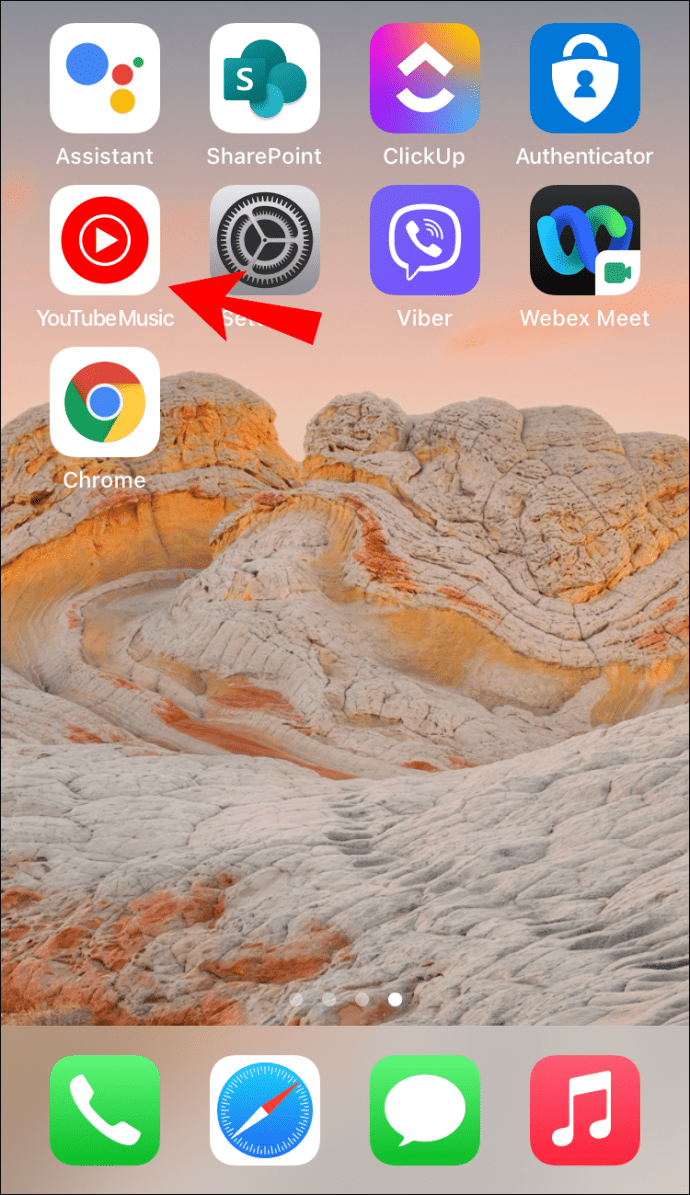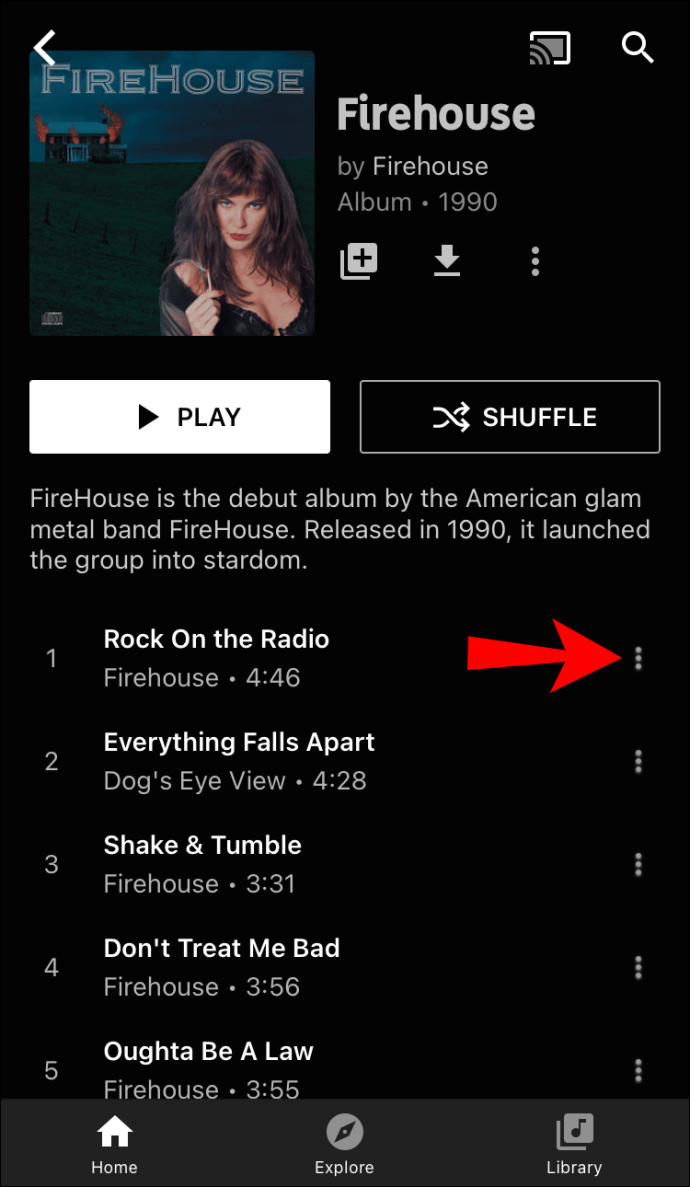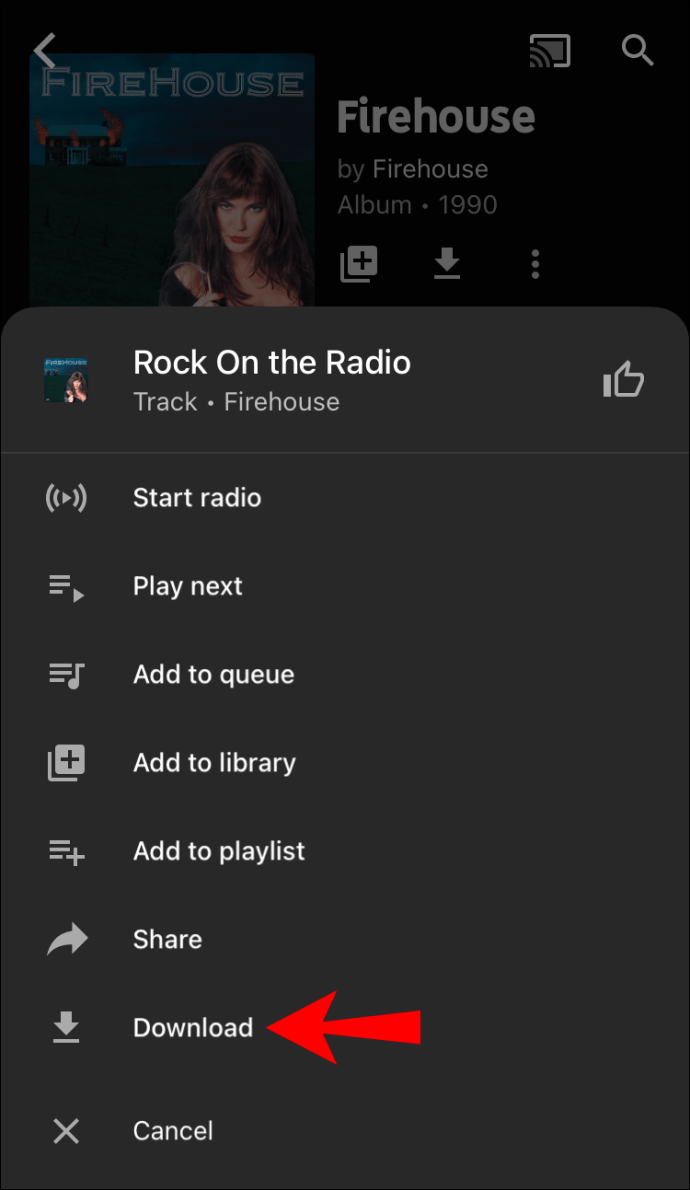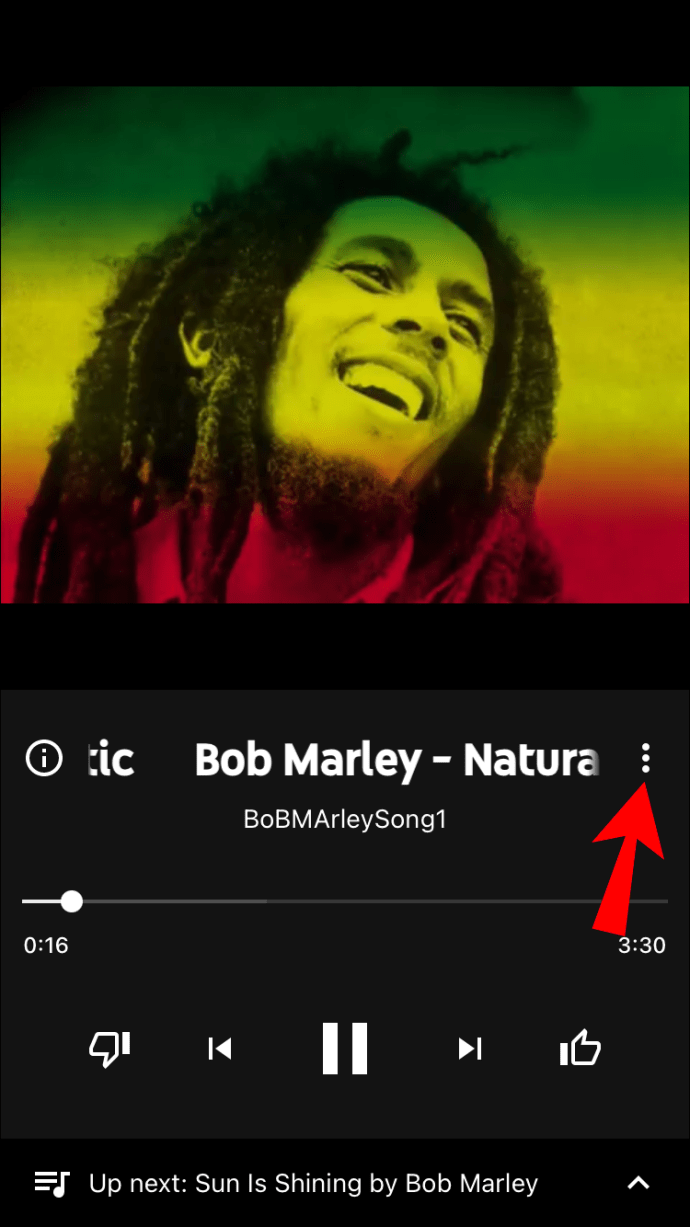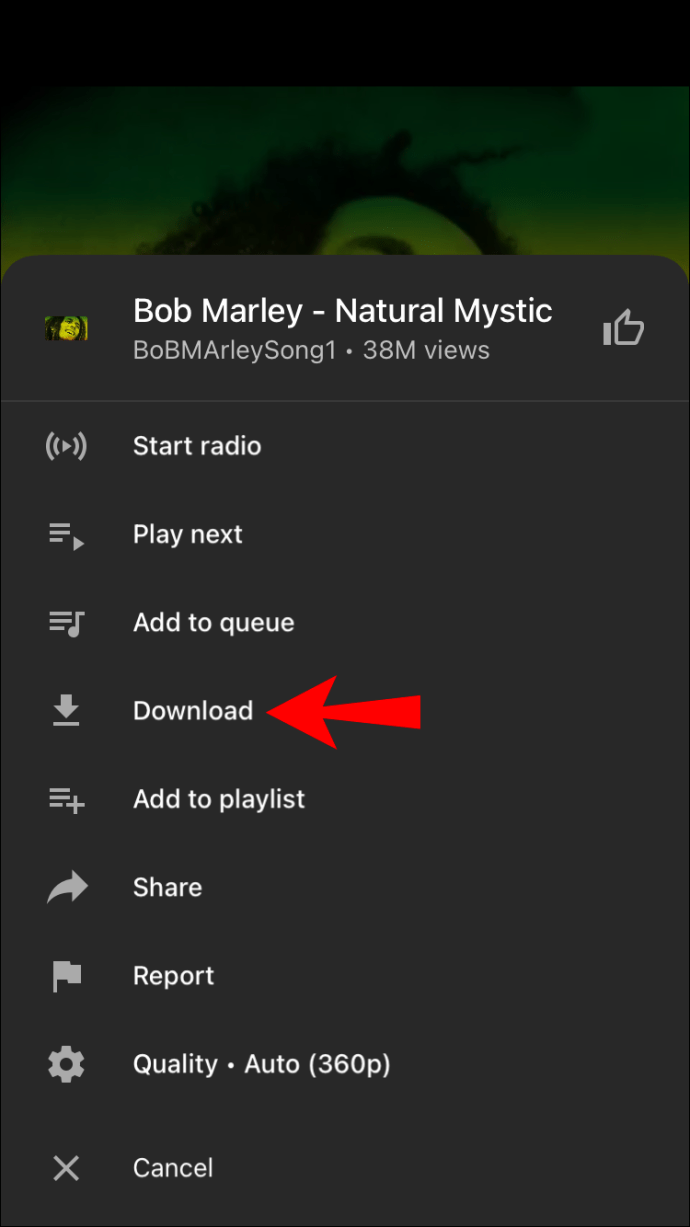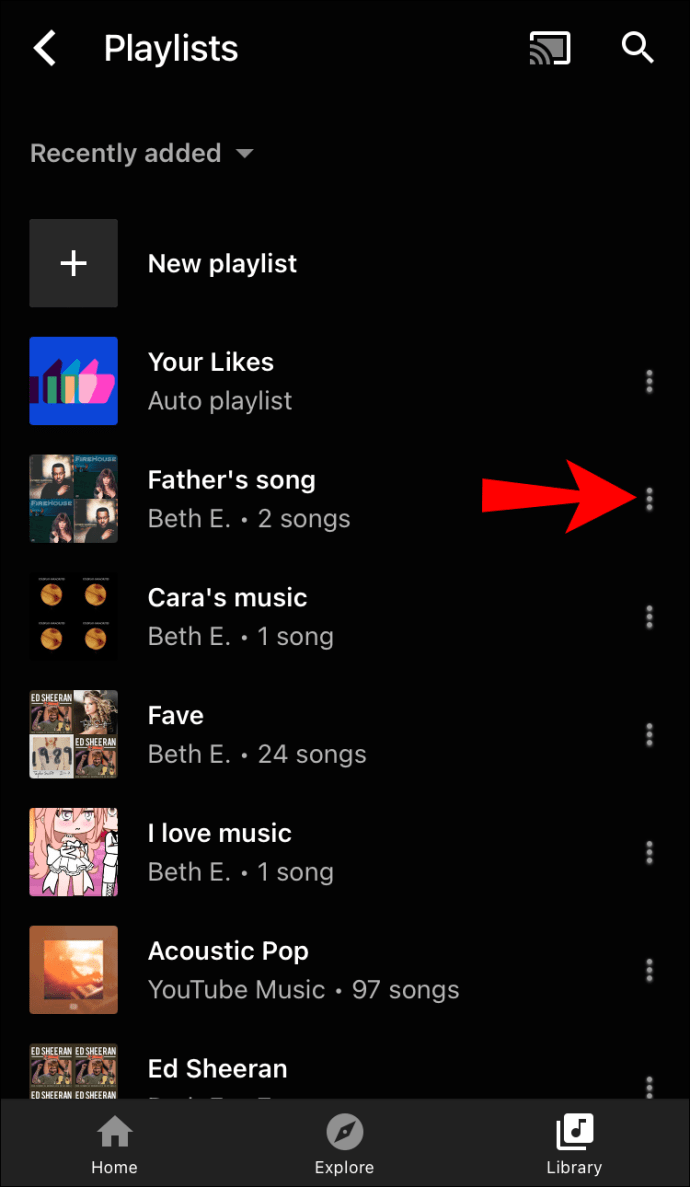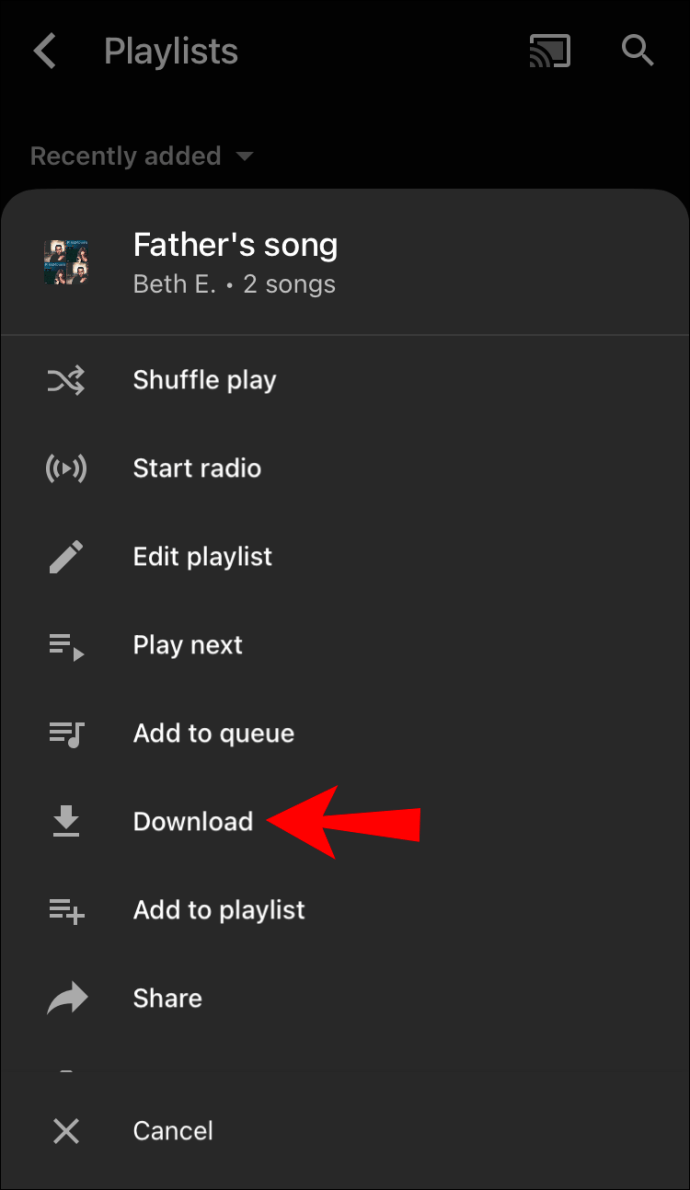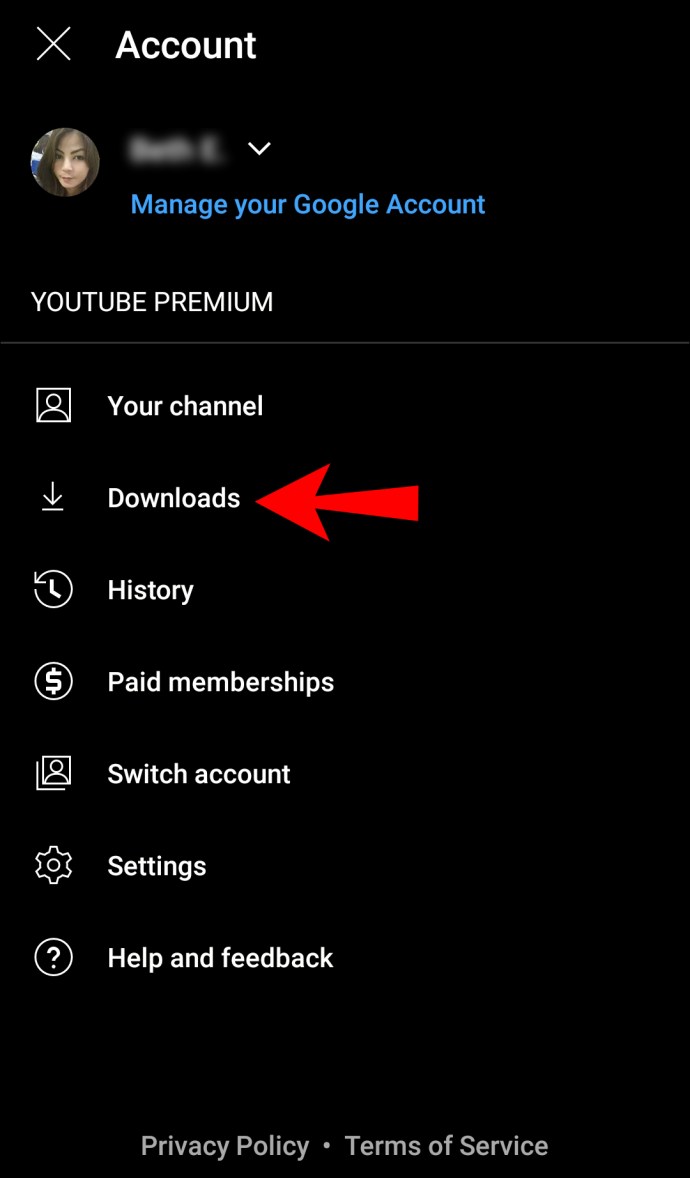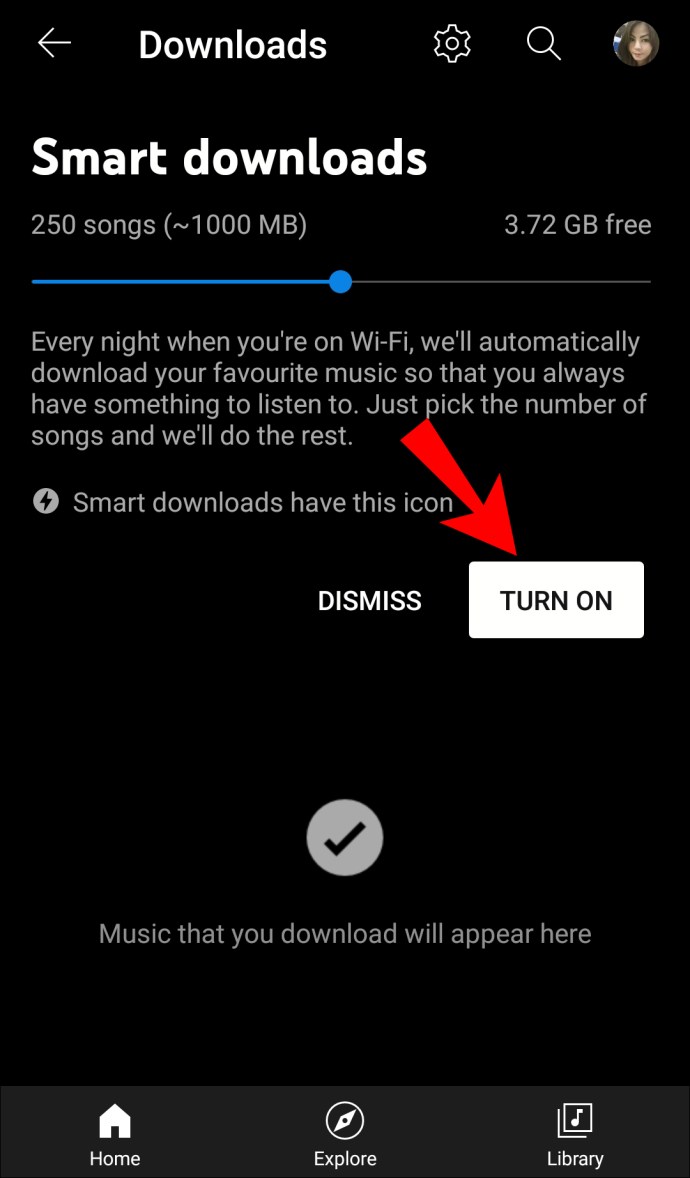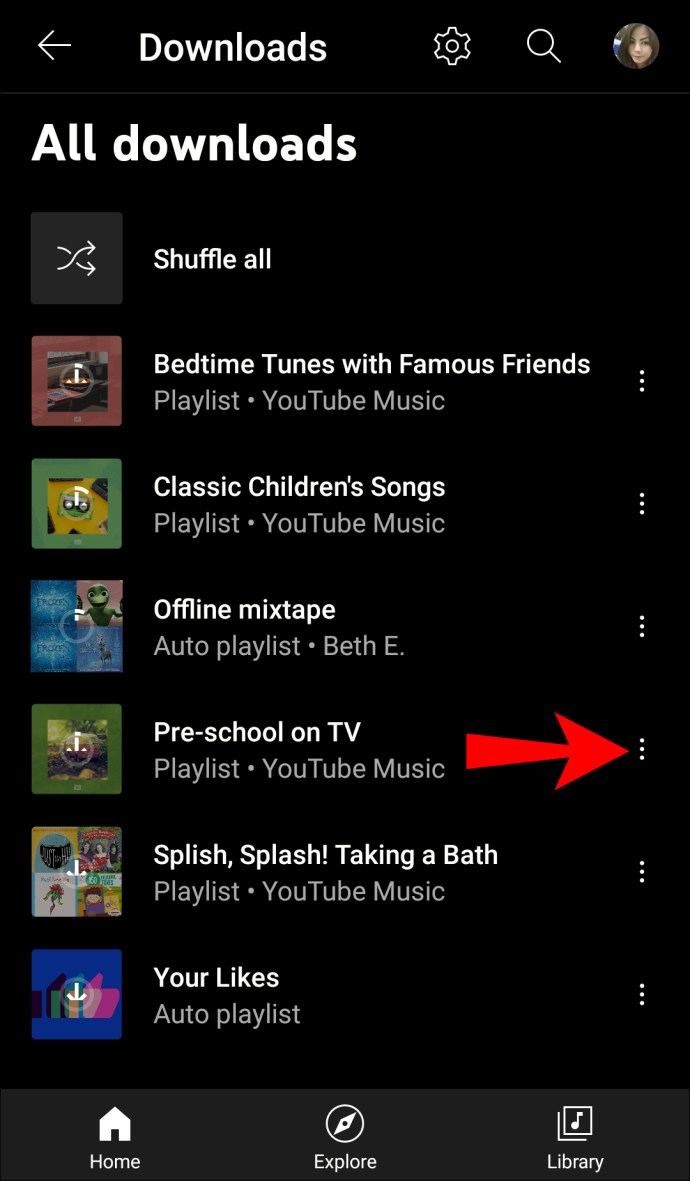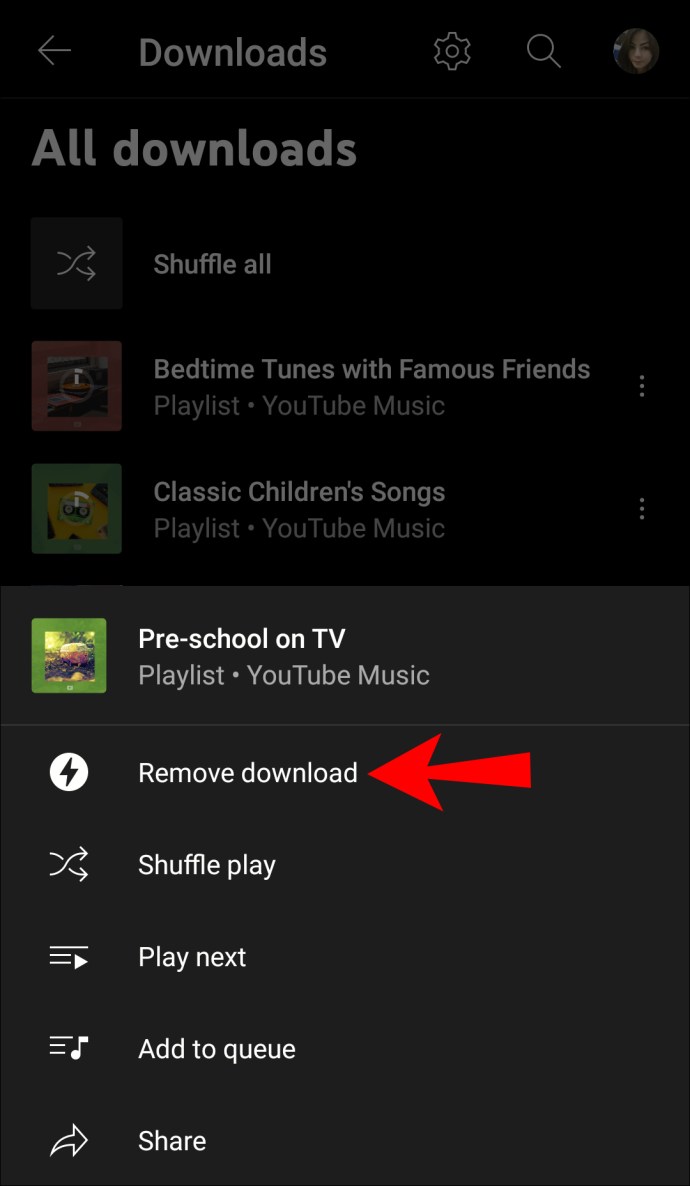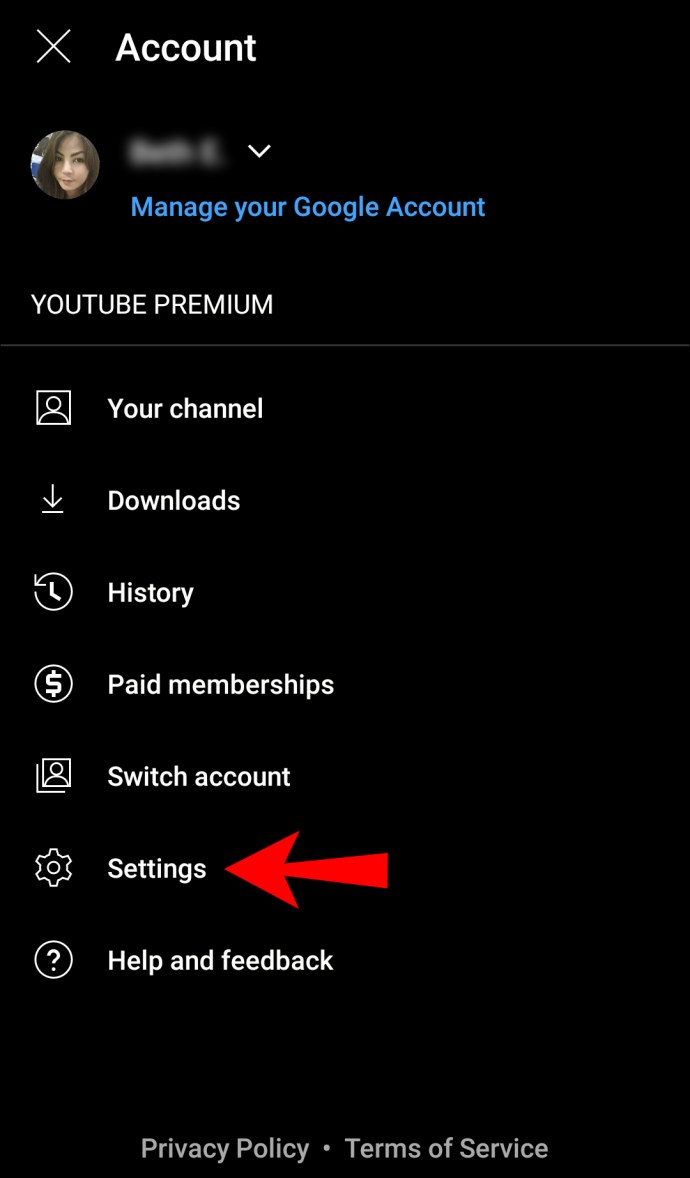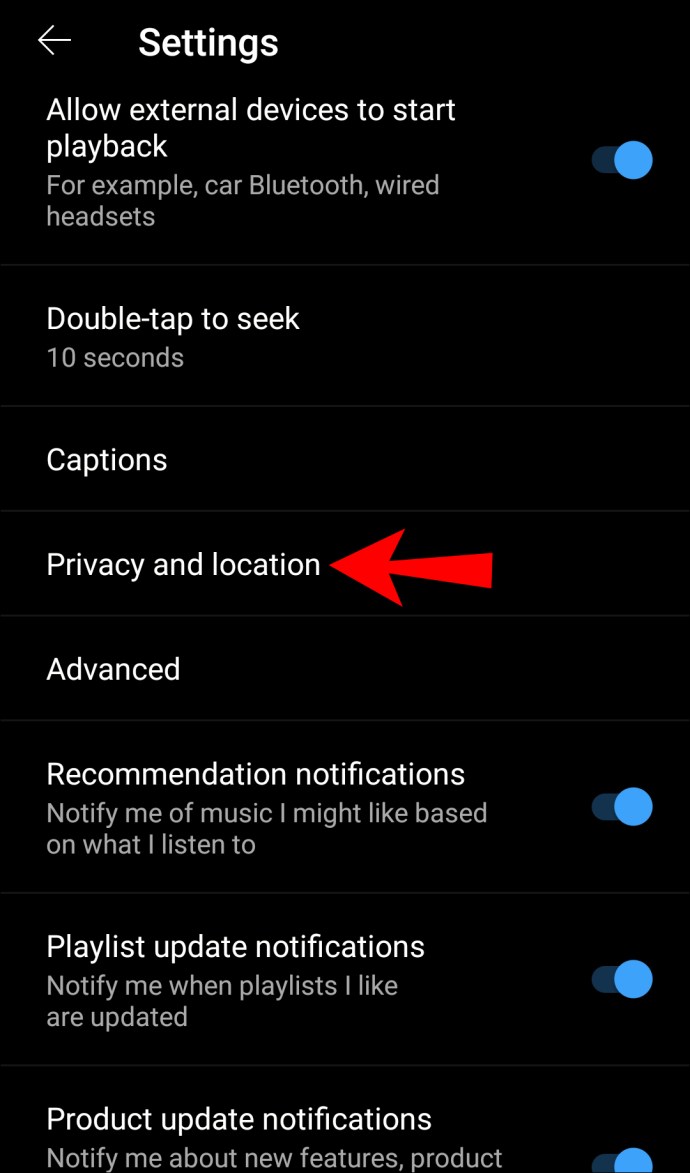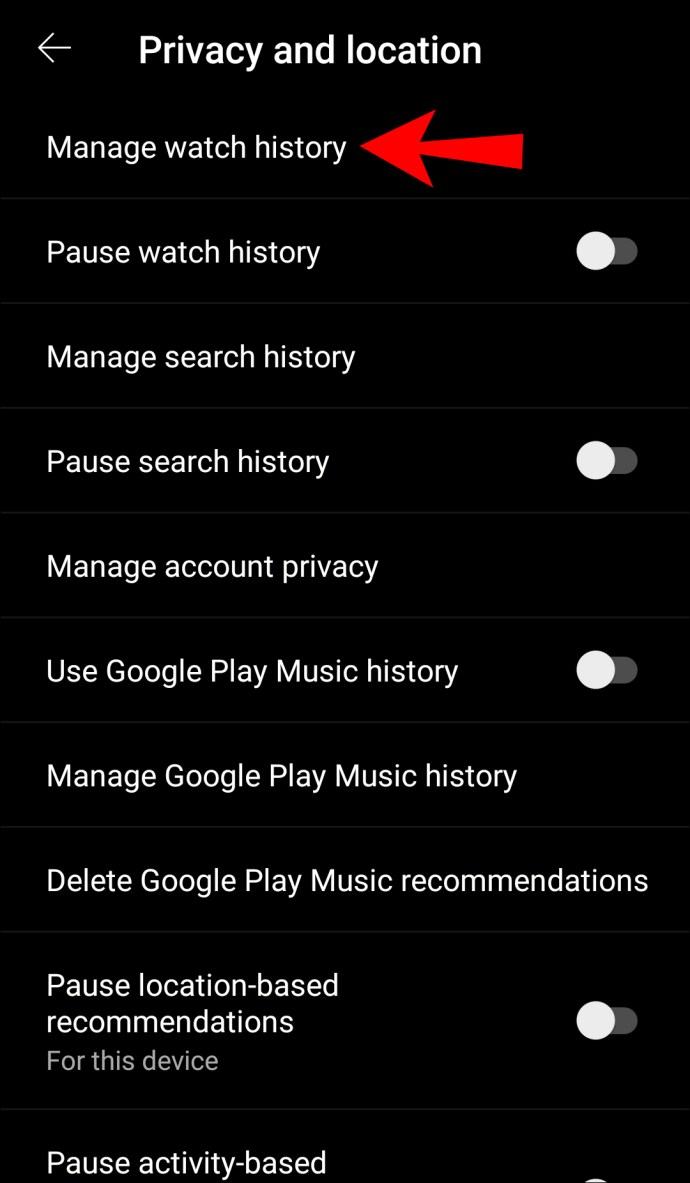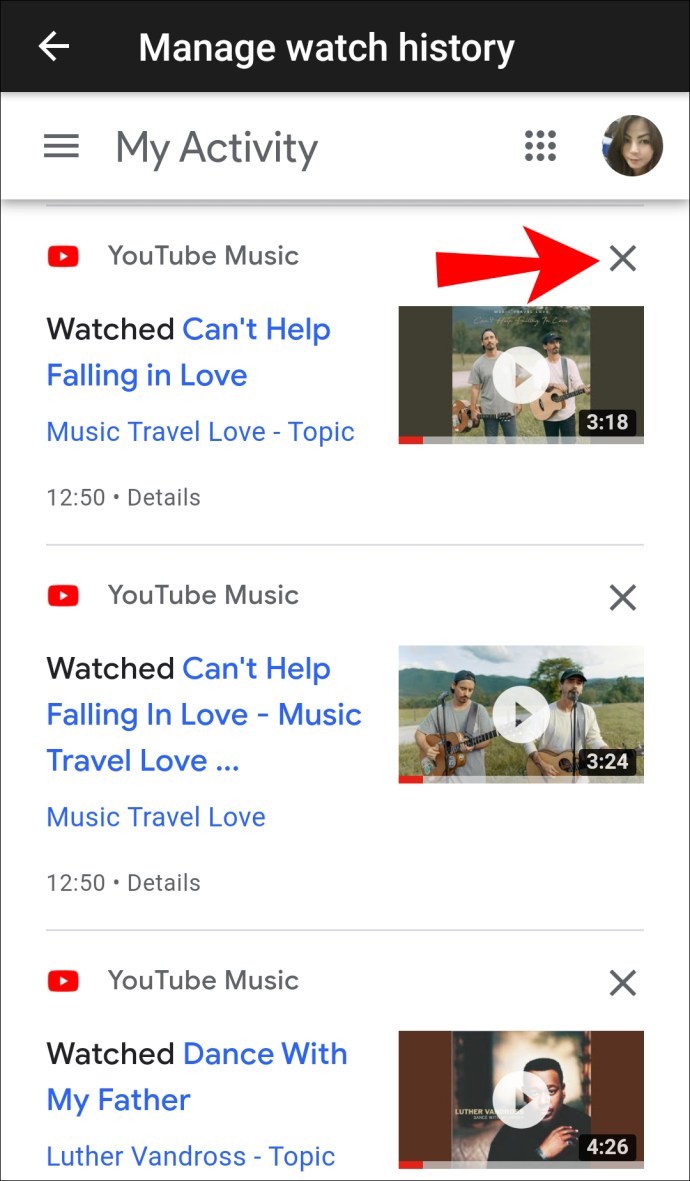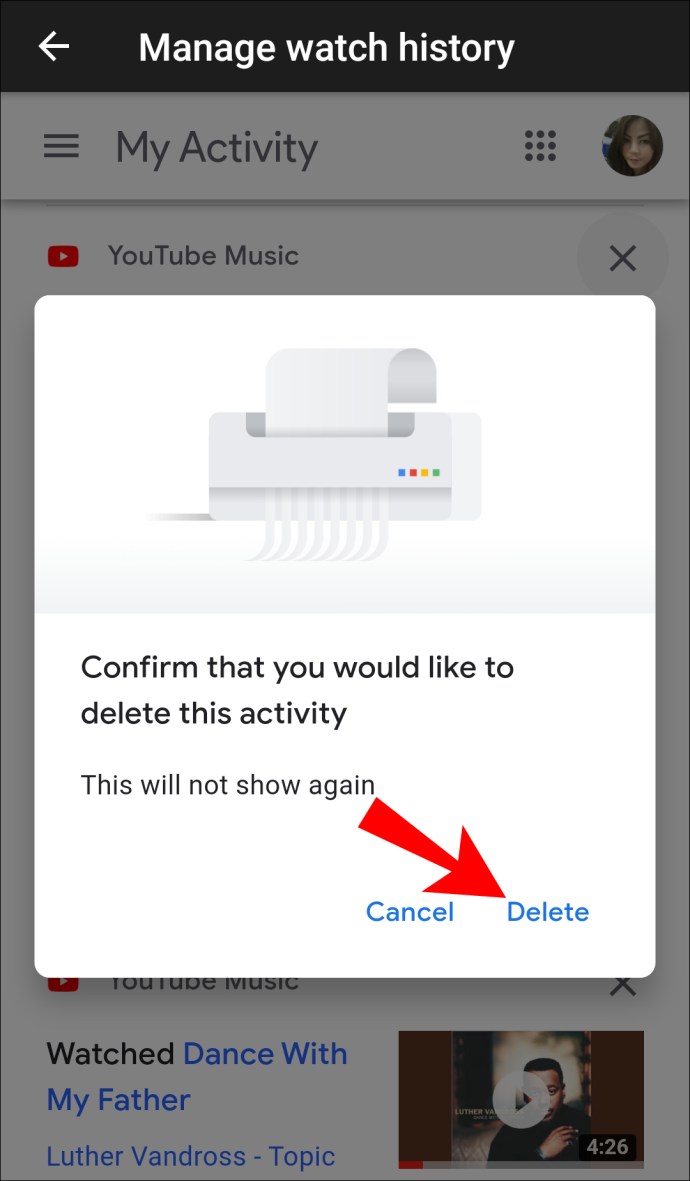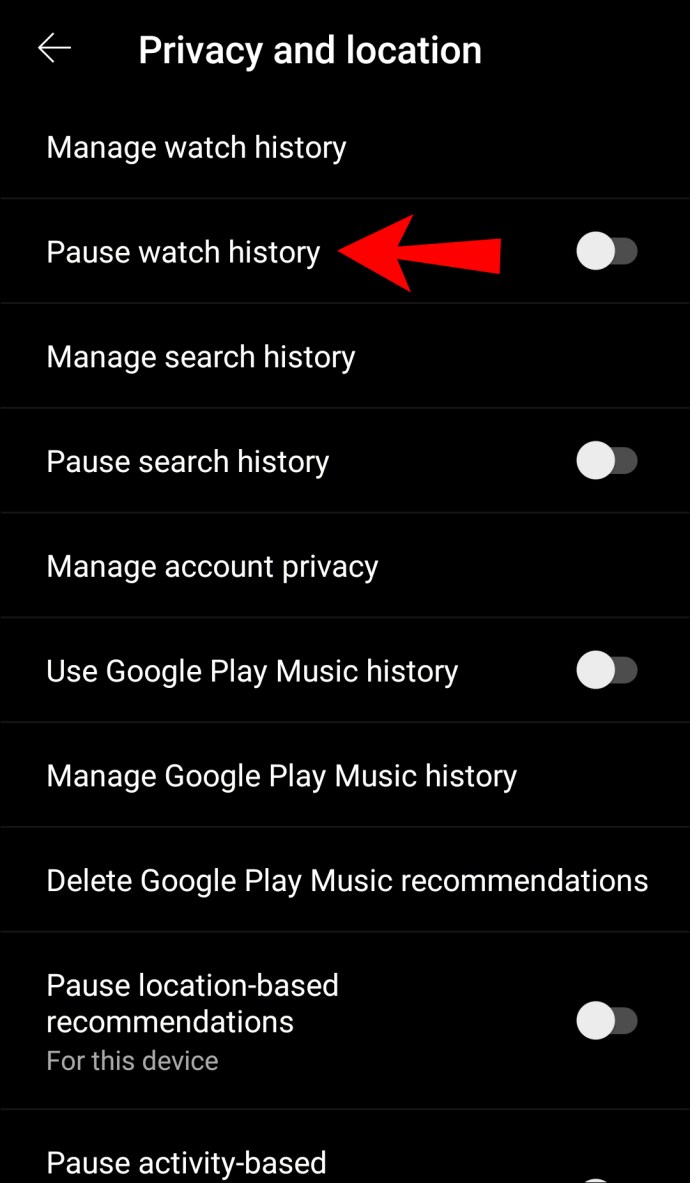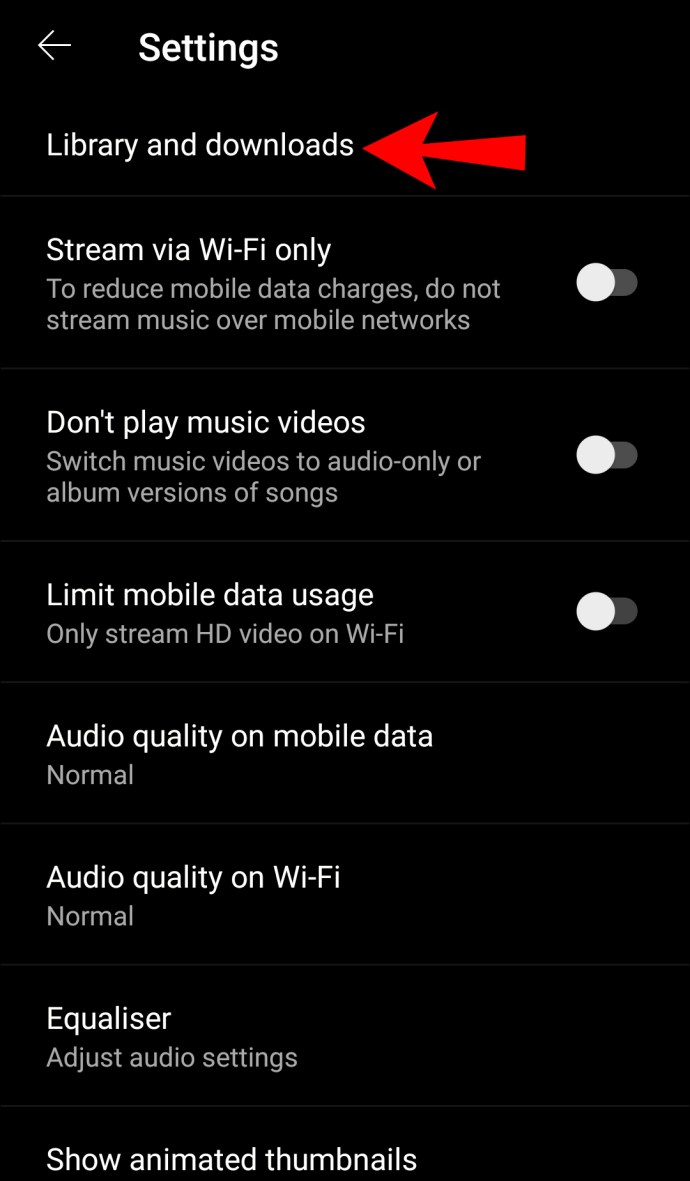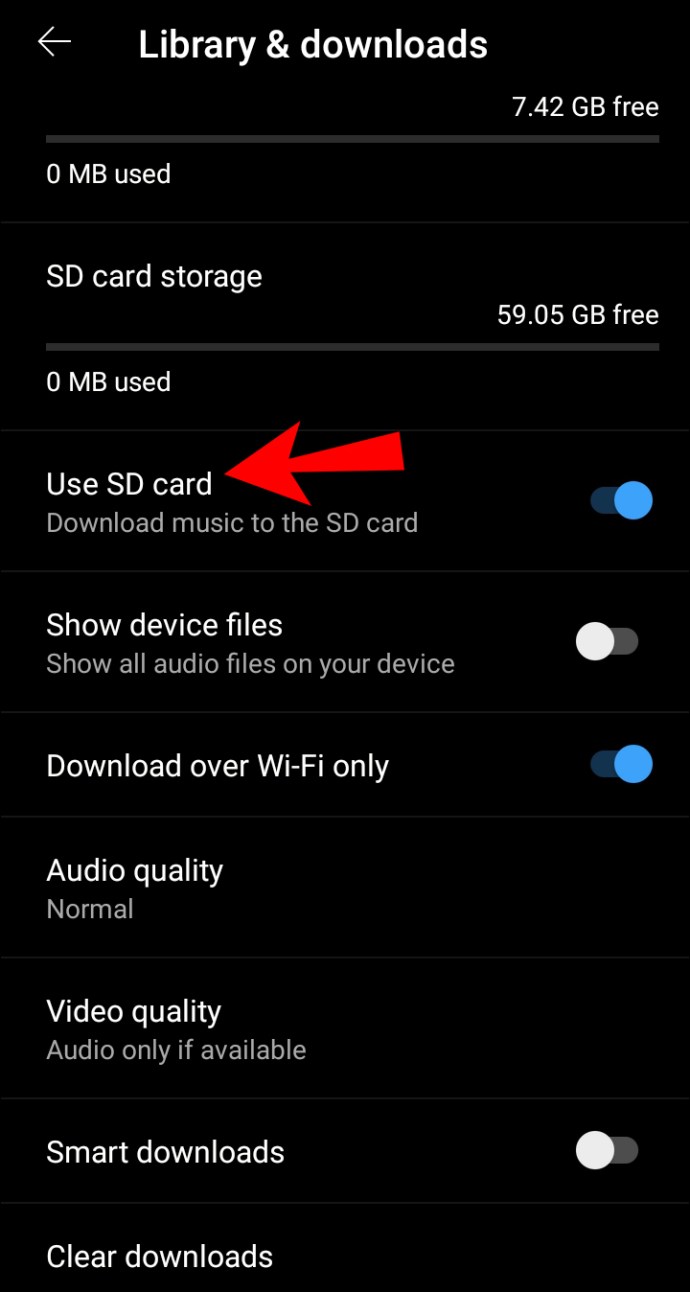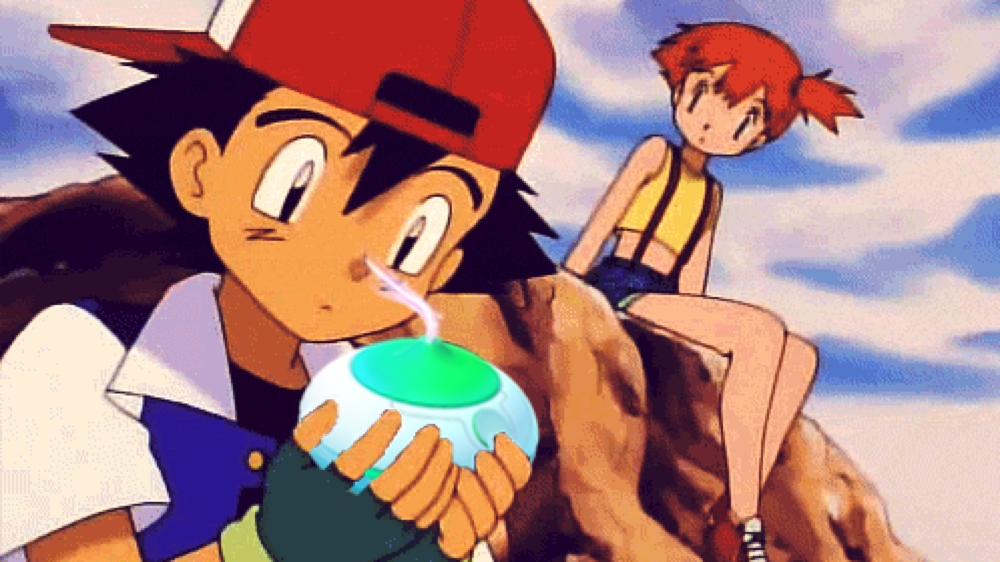YouTube Music este unul dintre cele mai populare servicii de streaming astăzi. În decembrie 2020, a devenit aplicația oficială Google pentru streaming de conținut. Pe lângă streaming online, puteți, de asemenea, să descărcați muzica și să o ascultați offline.

Dacă sunteți interesat să aflați cum să descărcați melodii de pe YouTube și să le ascultați oricând doriți, ați ajuns în locul potrivit. În acest articol, vă vom oferi instrucțiuni despre cum să faceți acest lucru, împreună cu o perspectivă suplimentară asupra serviciului.
YouTube Music Premium
Te poți bucura de Muzică YouTube gratuit sau poți achiziționa un abonament. Cu versiunea gratuită, va trebui să te confrunți cu reclame frecvente. Dacă decideți să vă abonați la YouTube Music Premium, veți putea folosi redarea în fundal în timp ce utilizați alte aplicații. În plus, vei putea descărca muzică pe dispozitivul tău. Așadar, înainte de a începe să vorbim despre descărcarea de pe YouTube Music, asigurați-vă că vă înscrieți pentru un abonament Premium. În caz contrar, această opțiune nu vă va fi disponibilă.
Cum să descărcați biblioteca?
Biblioteca muzicală YouTube conține toată muzica ta împărțită în diferite categorii, cum ar fi descărcări, liste de redare, albume, artiști etc. Din păcate, YouTube nu a făcut posibilă descărcarea întregii biblioteci simultan. Cu toate acestea, puteți descărca melodii, liste de redare și albume separate.
Cum să descărcați melodii?
Dacă ați achiziționat un abonament YouTube Music Premium sau YouTube Music, o opțiune pe care o aveți este să descărcați melodii individuale. Iată cum o poți face:
- Accesați site-ul web YouTube Music sau deschideți aplicația mobilă YouTube Music.
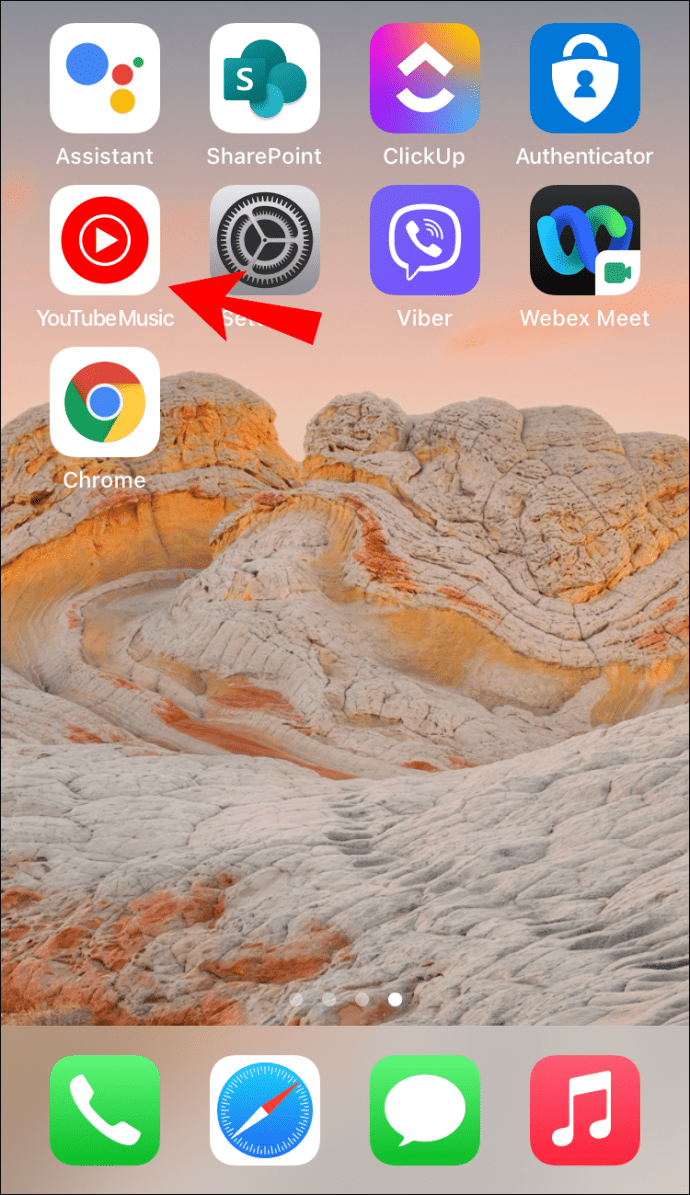
- Alegeți melodia pe care doriți să o descărcați.
- Atinge pictograma cu trei puncte.
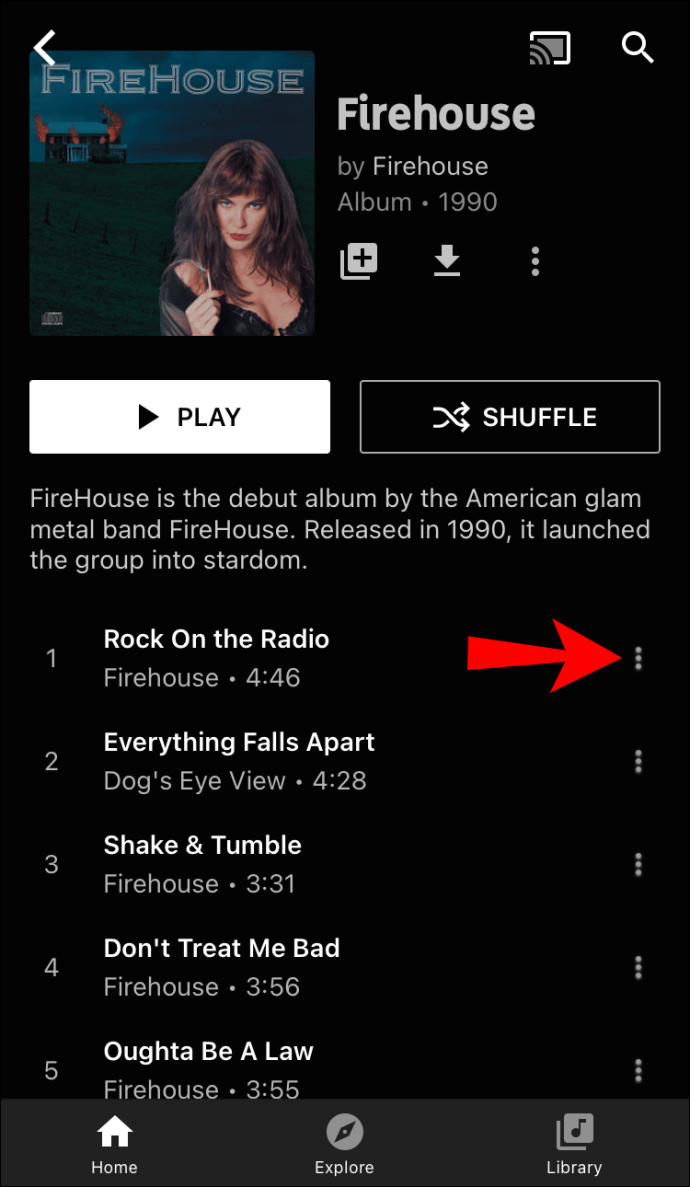
- Atingeți „Descărcați”.
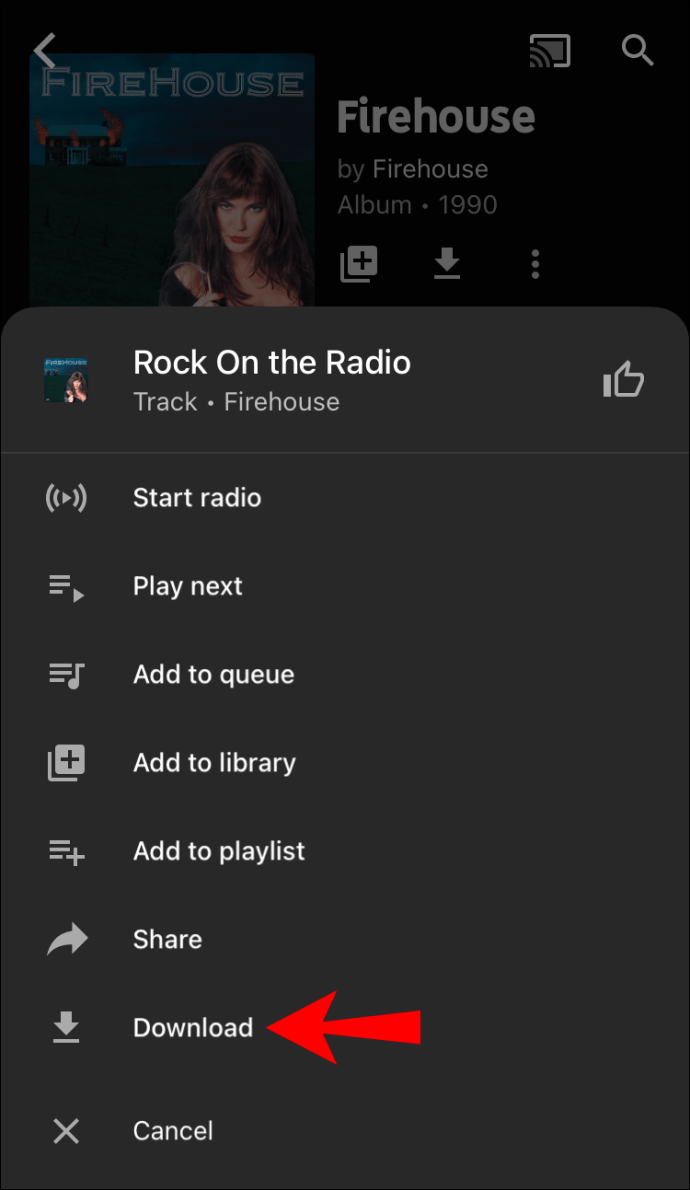
Cum să descărcați albume?
YouTube Music vă permite să descărcați albume ale artiștilor dvs. preferați. Dacă doriți să descărcați un album, urmați acești pași:
- Accesați site-ul web YouTube Music sau deschideți aplicația mobilă YouTube Music.
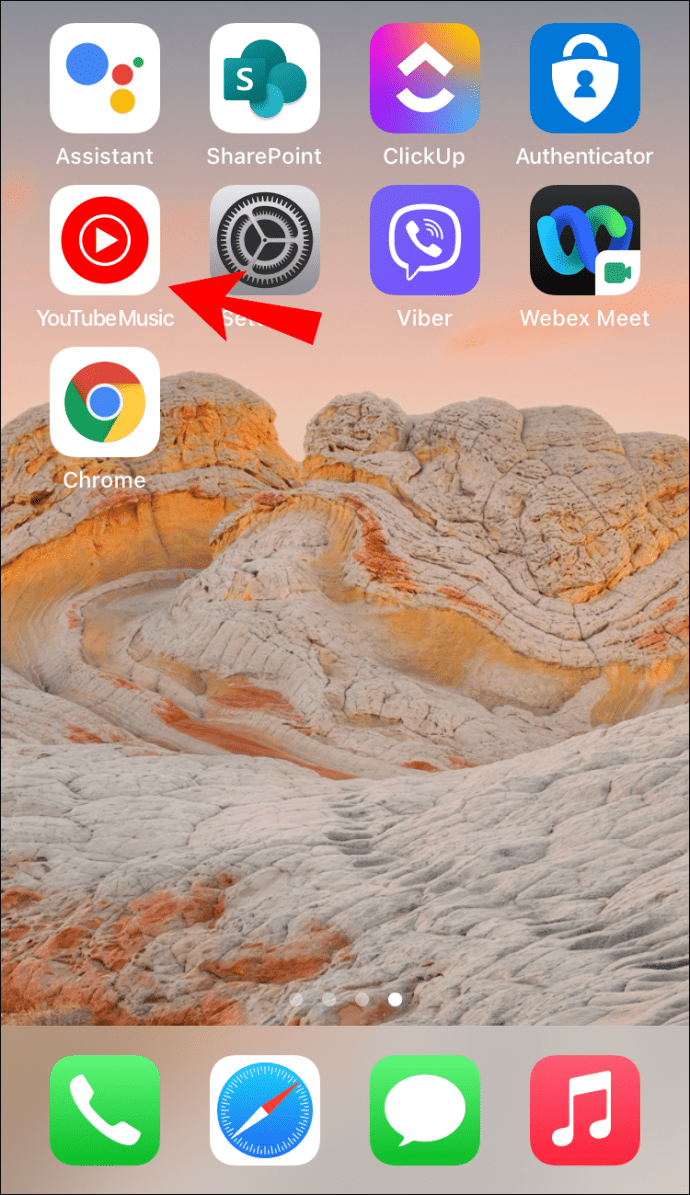
- Alegeți albumul pe care doriți să îl descărcați.
- Atinge pictograma cu trei puncte.
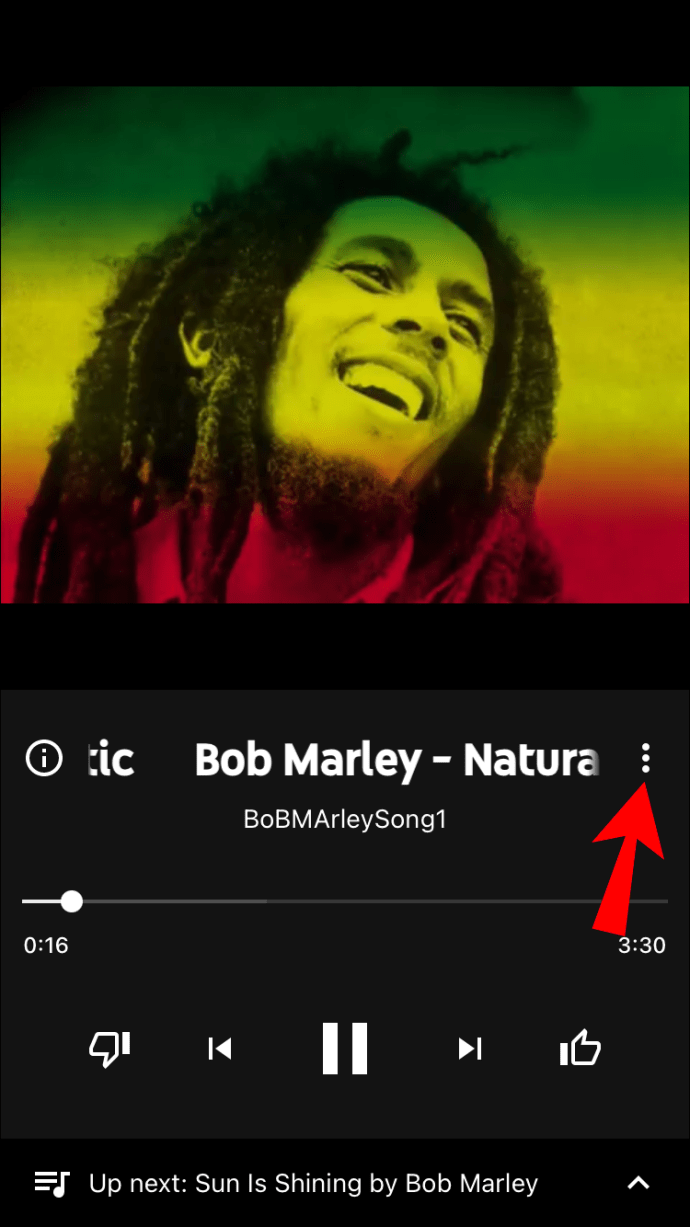
- Atingeți „Descărcați”.
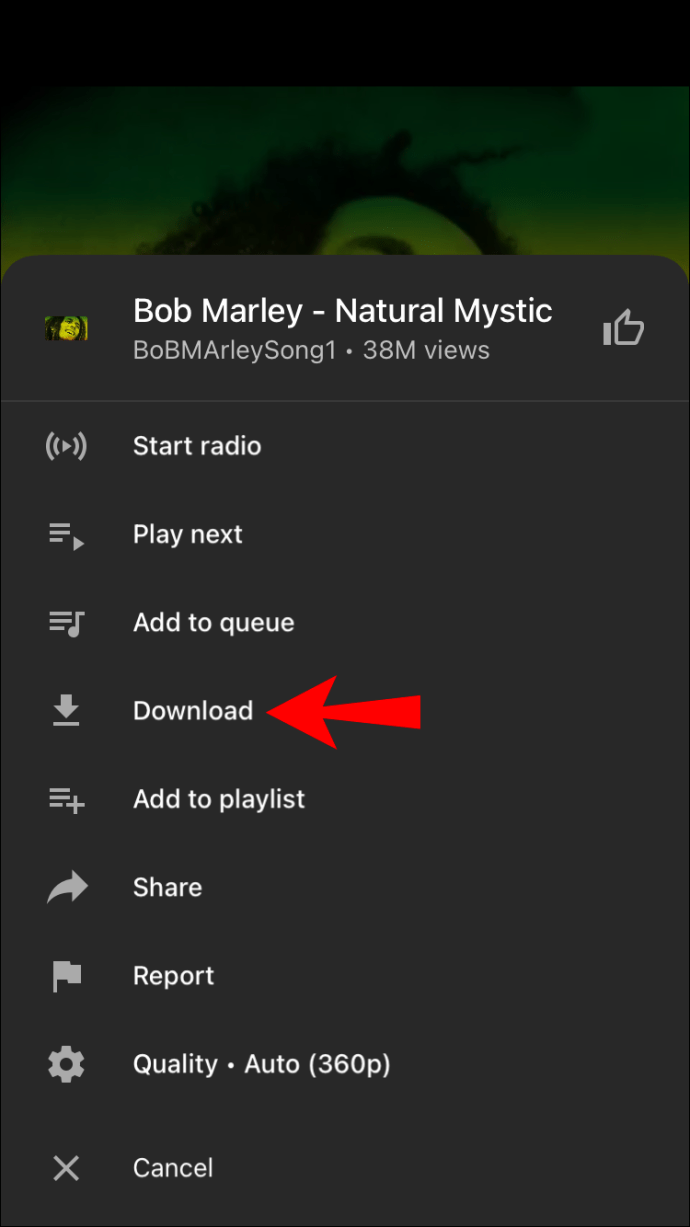
Cum să descărcați liste de redare?
Dacă doriți, puteți descărca orice playlist pe care îl considerați interesant.
- Accesați site-ul web YouTube Music sau deschideți aplicația mobilă YouTube Music.
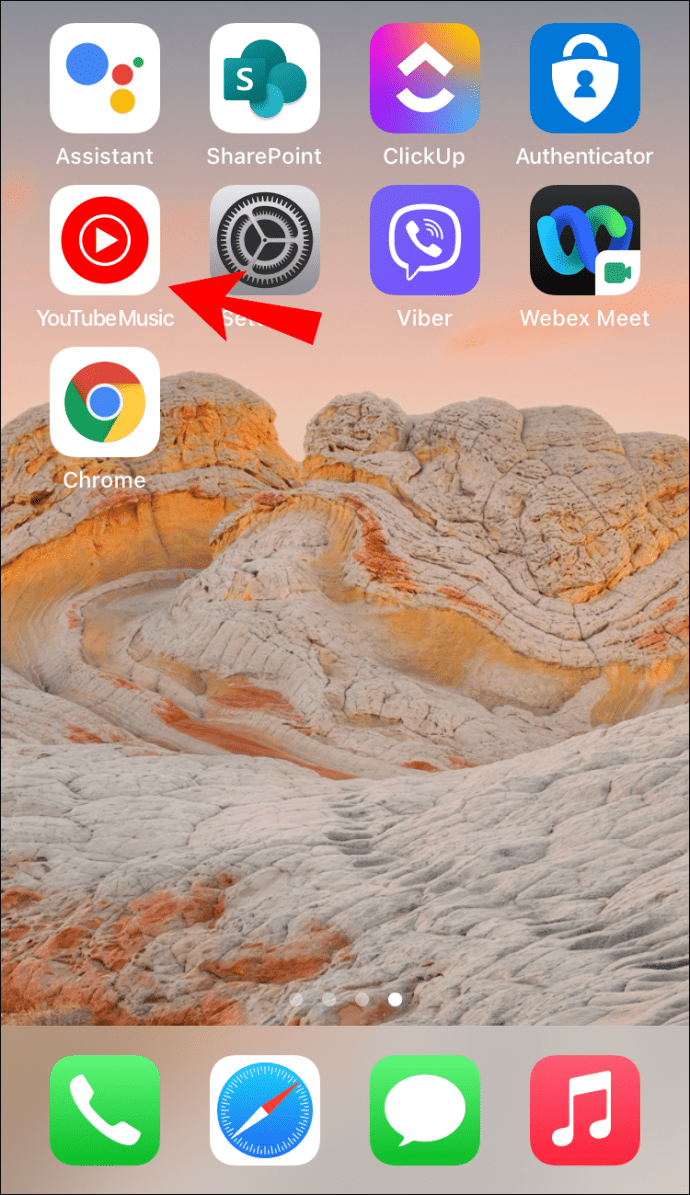
- Găsiți lista de redare pe care doriți să o descărcați.

- Atinge pictograma cu trei puncte.
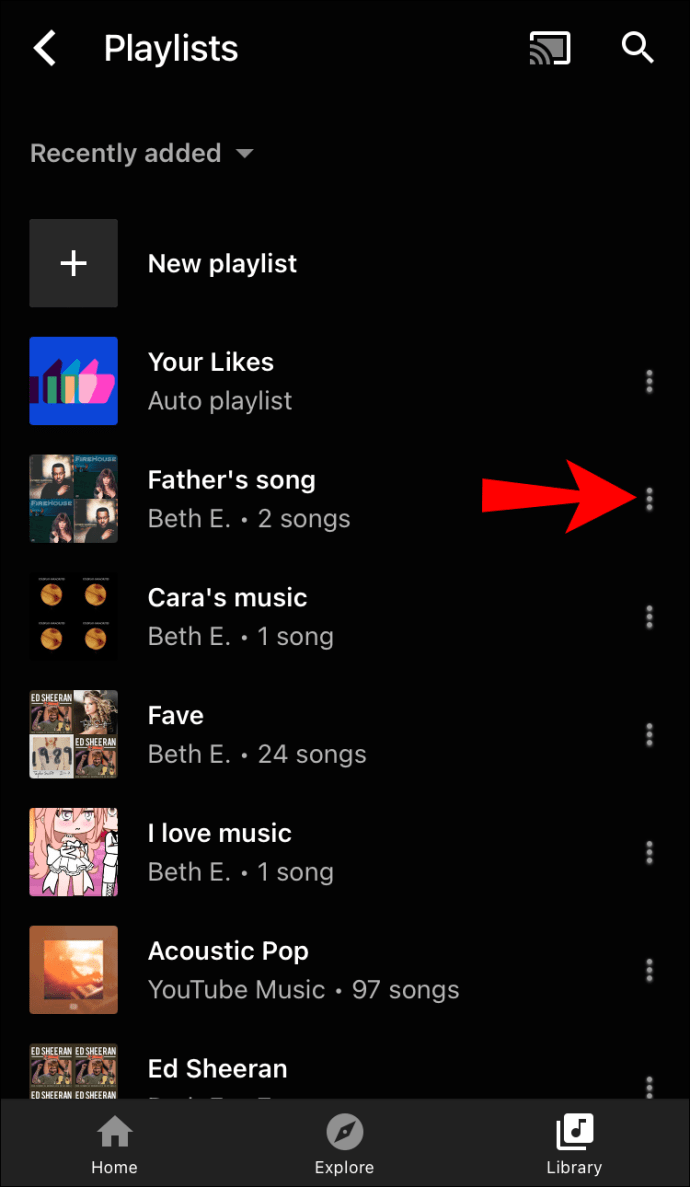
- Atingeți „Descărcați”.
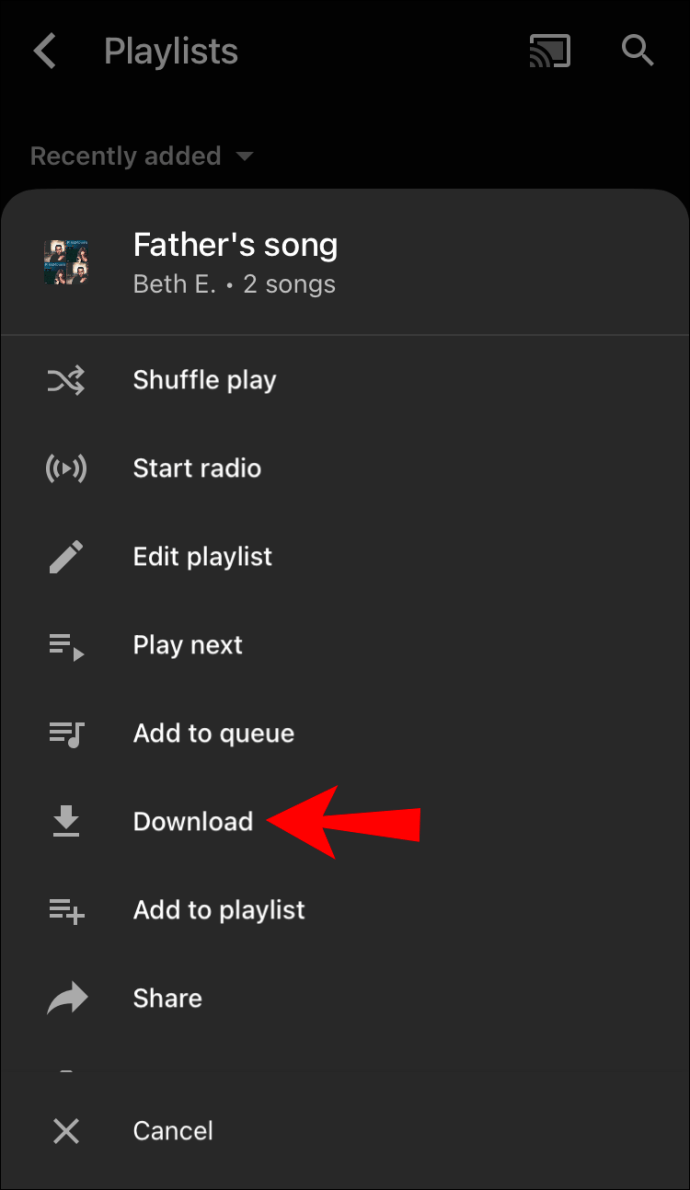
Descărcări inteligente
YouTube Music oferă o funcție numită Descărcări inteligente. Îți descarcă muzica automat pe baza istoricului de ascultare. În acest fel, vă puteți asigura că aveți întotdeauna muzică de ascultat, chiar și atunci când nu sunteți conectat la internet sau doriți să vă salvați datele. Descărcările inteligente pot descărca până la 500 de melodii, dar, în funcție de spațiul de stocare, puteți alege cât de mult spațiu de stocare doriți să utilizați.
Puteți activa această funcție urmând pașii următori:
- Deschide aplicația YouTube Music.

- Atinge fotografia de profil din colțul din dreapta sus.

- Atingeți „Descărcări”.
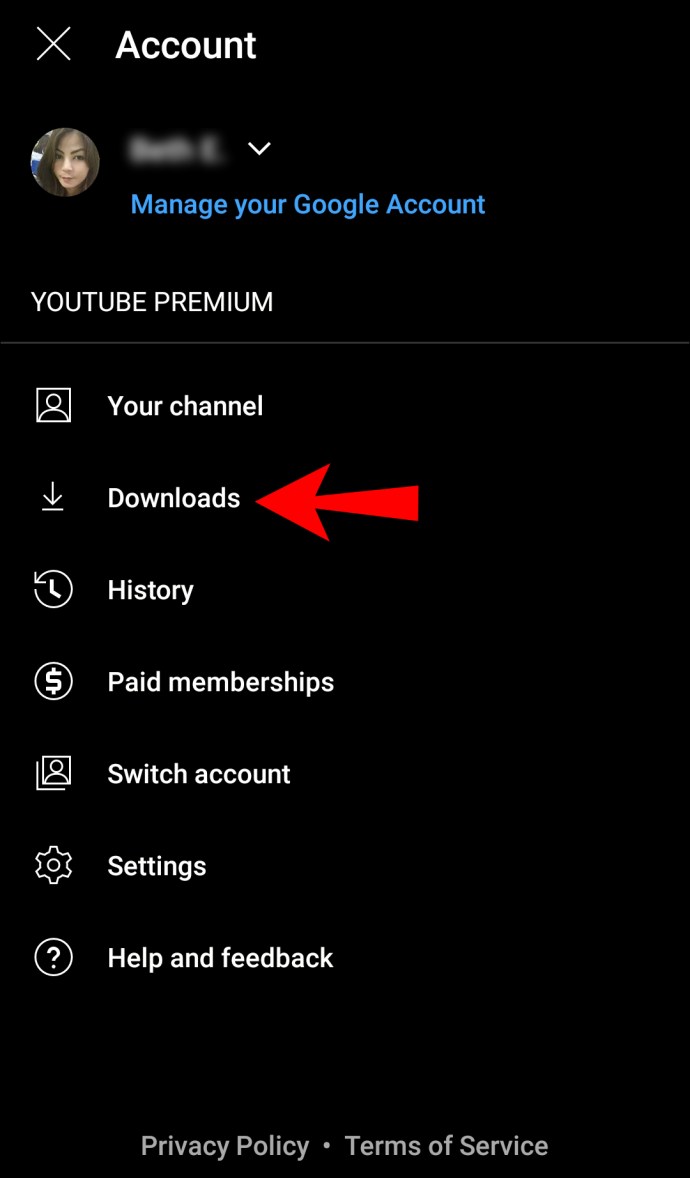
- Atingeți „Setări”.
- Derulați în jos la „Descărcări inteligente”. De asemenea, puteți alege cât de mult spațiu de stocare doriți să utilizați pentru aceasta.
- Porniți-l.
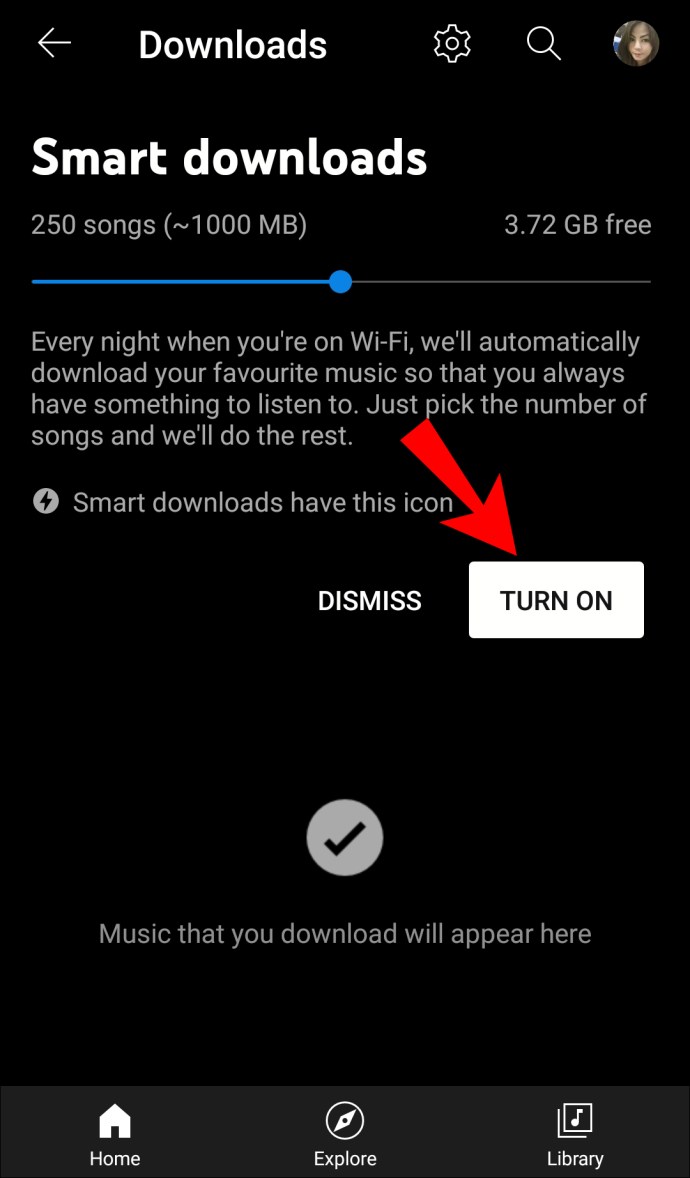
Dacă aplicația descarcă ceva care nu vă place, îl puteți elimina din listă urmând acești pași:
- Deschide aplicația YouTube Music.

- Atinge fotografia de profil din colțul din dreapta sus.

- Atingeți „Descărcări”.
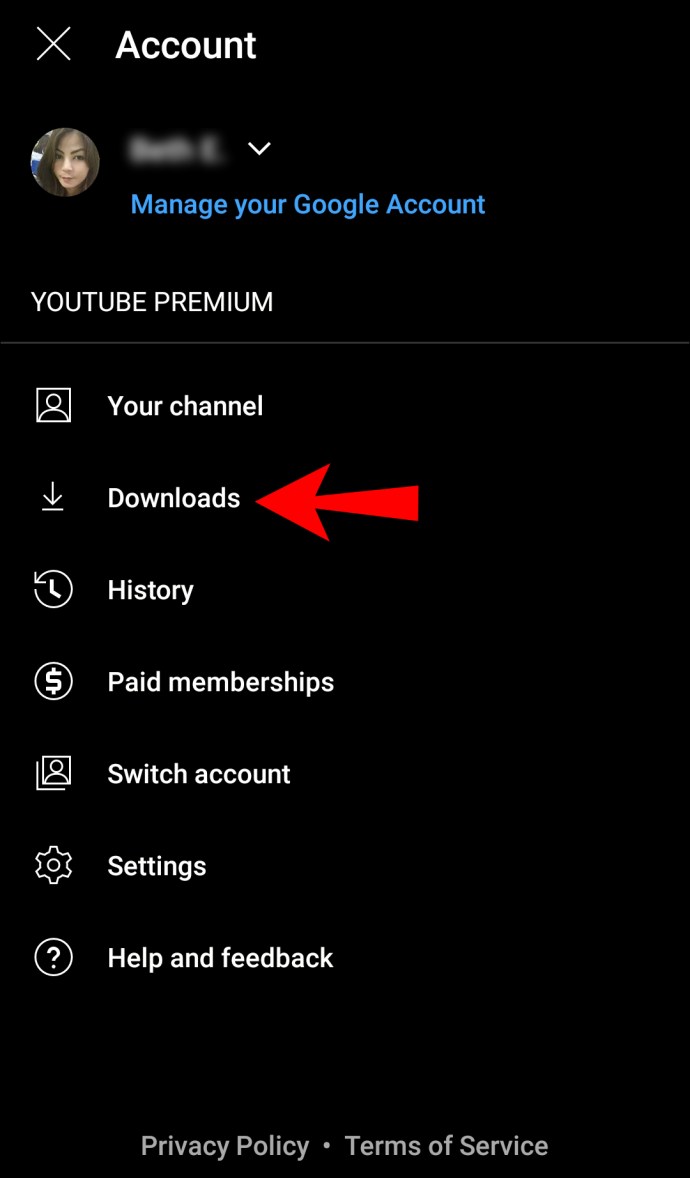
- Găsiți melodia pe care doriți să o eliminați.
- Atinge pictograma cu trei puncte.
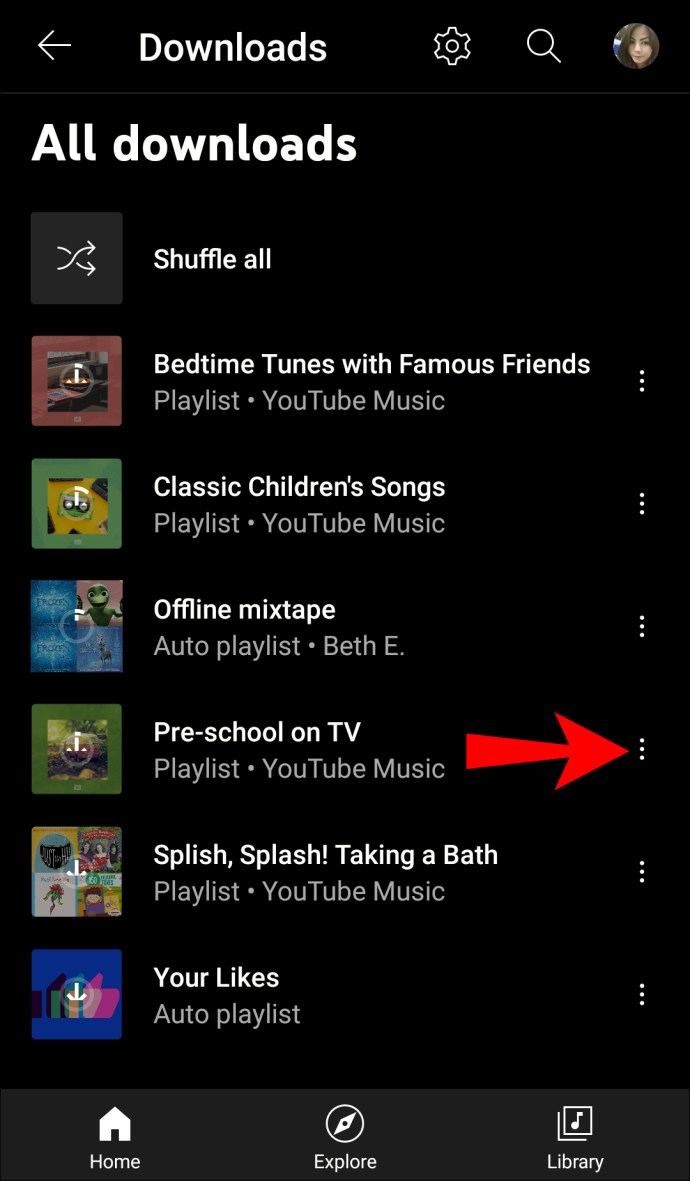
- Atingeți „Eliminați descărcarea”.
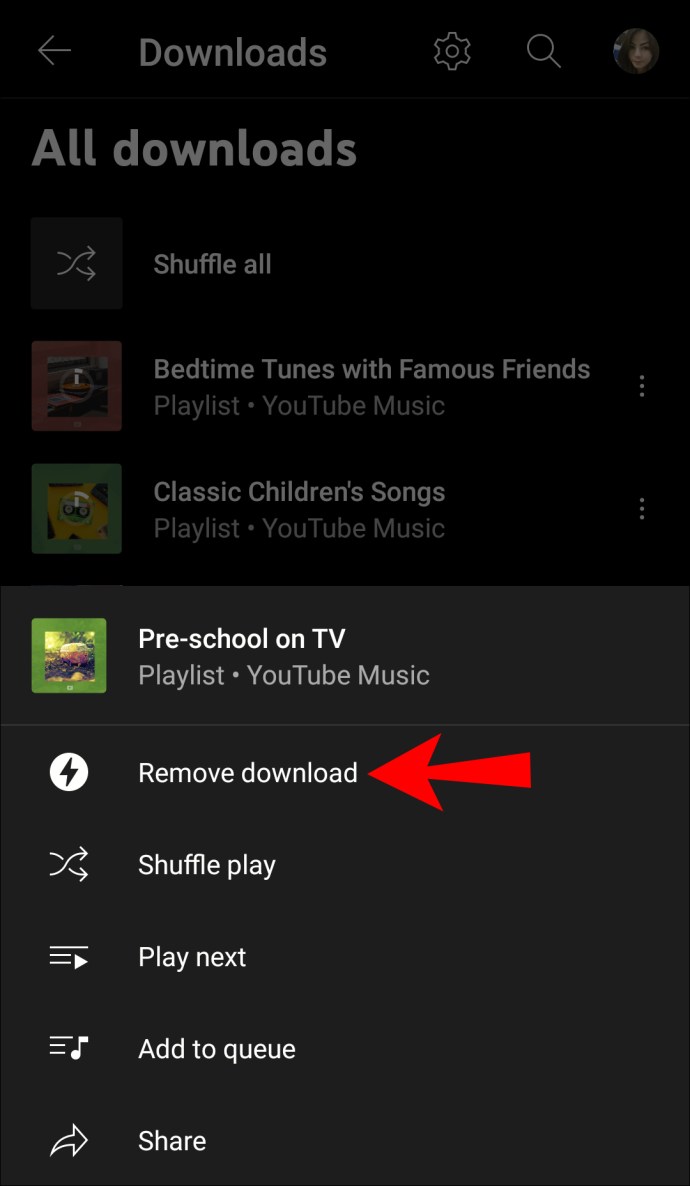
Odată ce eliminați o melodie, o listă de redare sau un album din lista dvs., Descărcare inteligentă nu-l va descărca din nou, dar îl veți putea vedea în aplicația dvs.
Descărcări inteligente îți va actualiza lista de redare în fiecare seară când ești conectat la Wi-Fi sau la date mobile nerestricționate când ai mai mult de 40% din baterie. Puteți asculta această muzică timp de 30 de zile fără a fi conectat la internet. După această perioadă, conținutul se poate modifica din cauza unor eventuale restricții sau modificări din partea creatorului videoclipului.
Gestionați-vă istoricul vizionărilor
După cum sa menționat anterior, Smart Download va descărca muzică pe baza istoricului dvs. Dar, ce se întâmplă dacă vizionați niște videoclipuri sau ascultați muzică care nu vă place? Din fericire, YouTube Music are opțiunea de a vedea, șterge și întrerupe istoricul.
Ștergerea istoricului vizionărilor
Puteți șterge istoricul vizionărilor dacă nu doriți ca anumite videoclipuri să afecteze funcția Descărcare inteligentă.
- Deschide aplicația YouTube Music.

- Atingeți fotografia de profil din colțul din dreapta sus.

- Atingeți „Setări”.
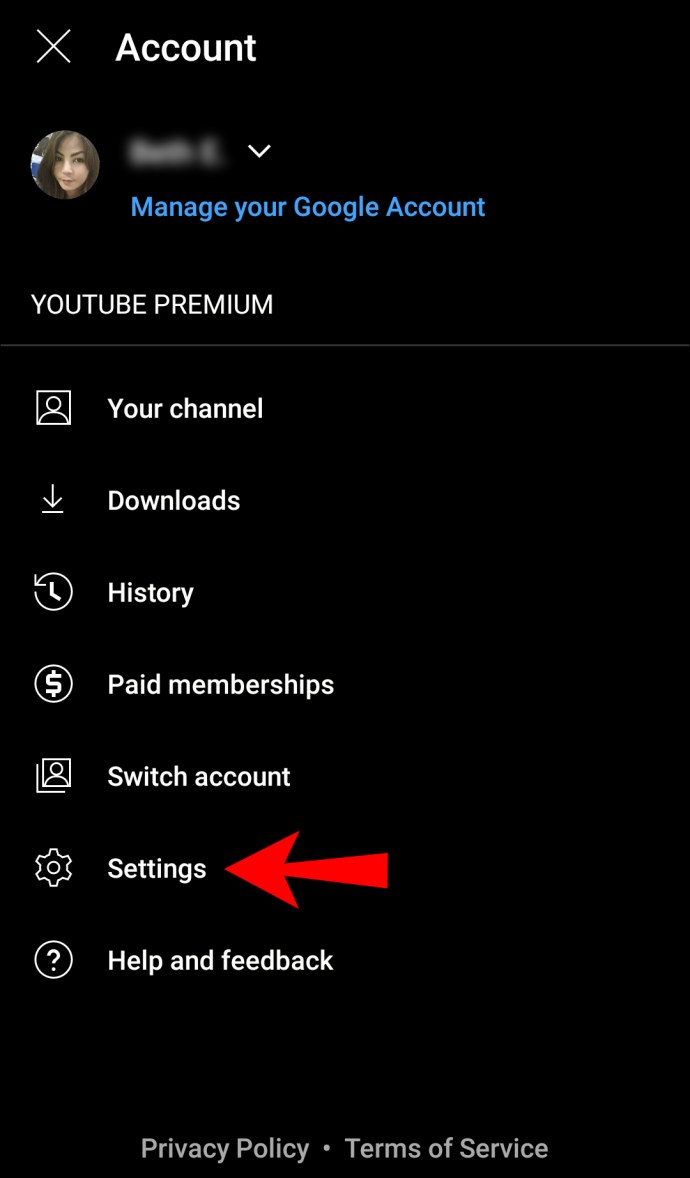
- Atinge „Confidențialitate și locație”.
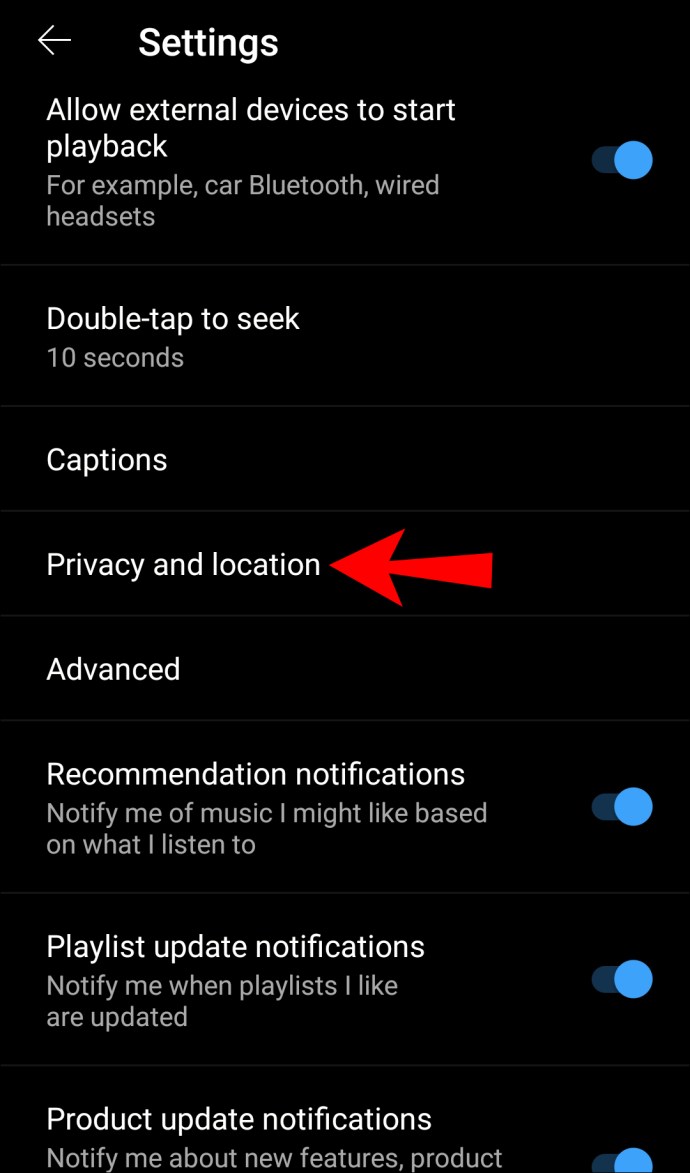
- Atinge „Gestionează istoricul vizionărilor”.
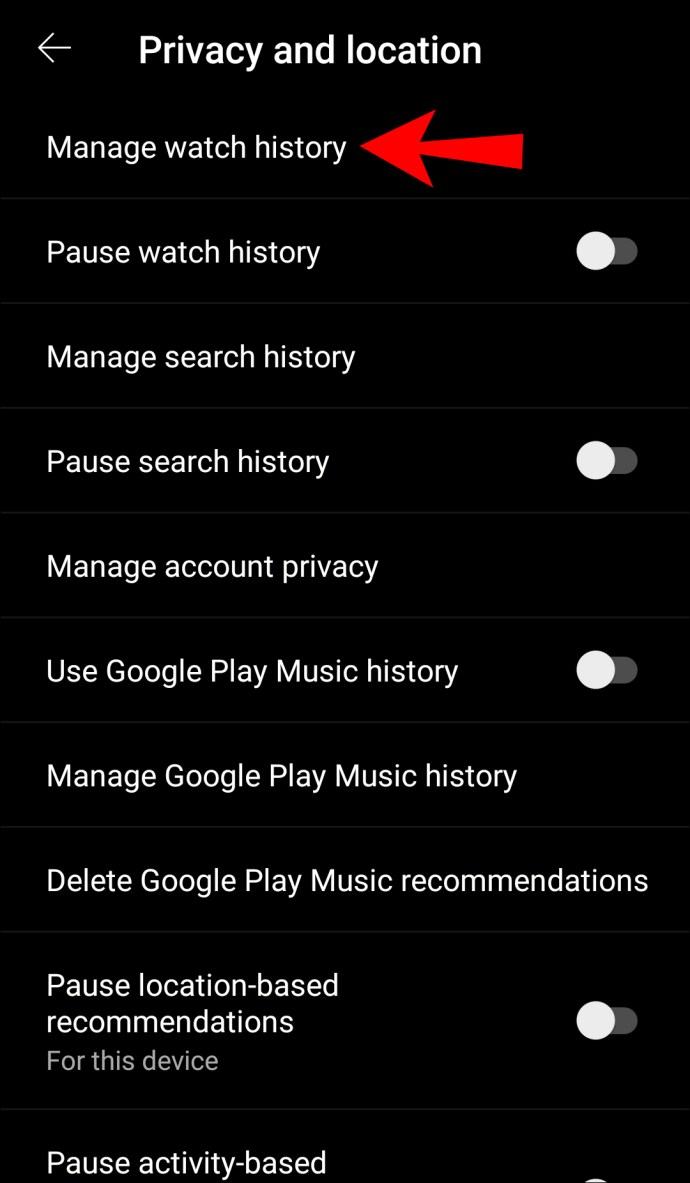
- Găsiți videoclipul pe care doriți să îl ștergeți.
- Atinge pictograma „X”.
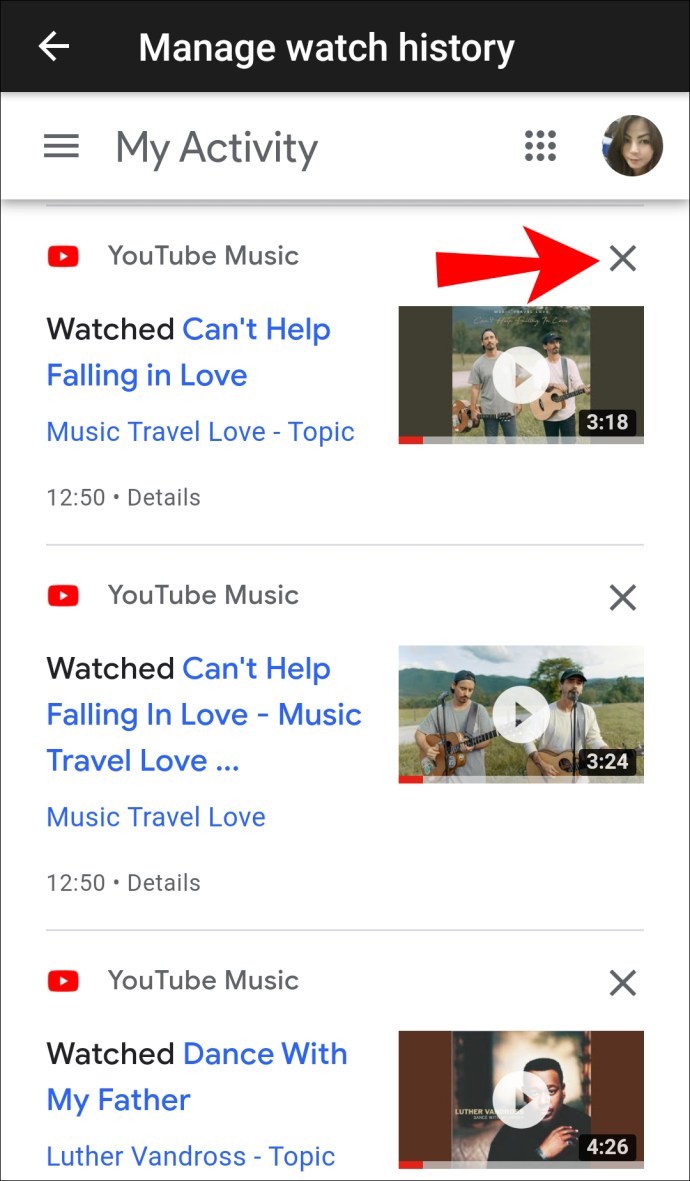
- Atingeți „Ștergeți”.
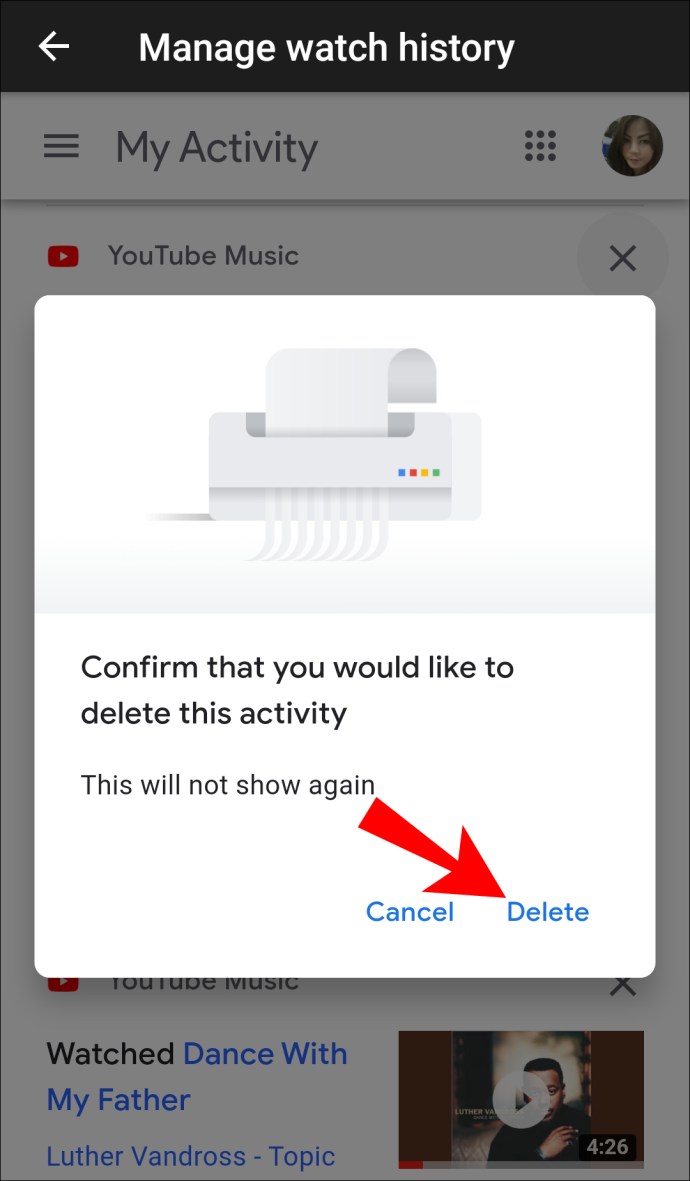
Întreruperea istoricului vizionărilor
Puteți întrerupe și reactiva istoricul în orice moment pentru a împiedica anumite videoclipuri să influențeze funcția Descărcare inteligentă sau dacă pur și simplu nu le doriți în istoric. Odată ce îl întrerupeți, puteți viziona videoclipuri fără ca acestea să apară în istoric. Dacă doriți să întrerupeți istoricul vizionărilor, urmați acești pași:
- Deschide aplicația YouTube Music.

- Atingeți fotografia de profil din colțul din dreapta sus.

- Atingeți „Setări”.
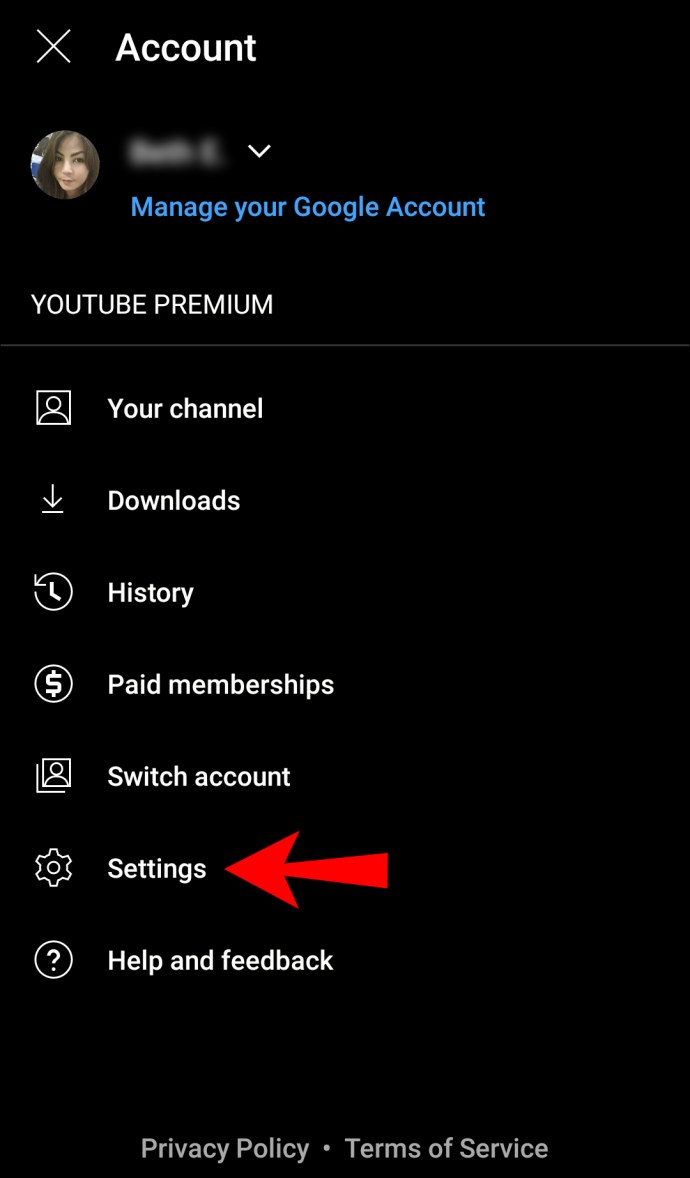
- Atinge „Confidențialitate și locație”.
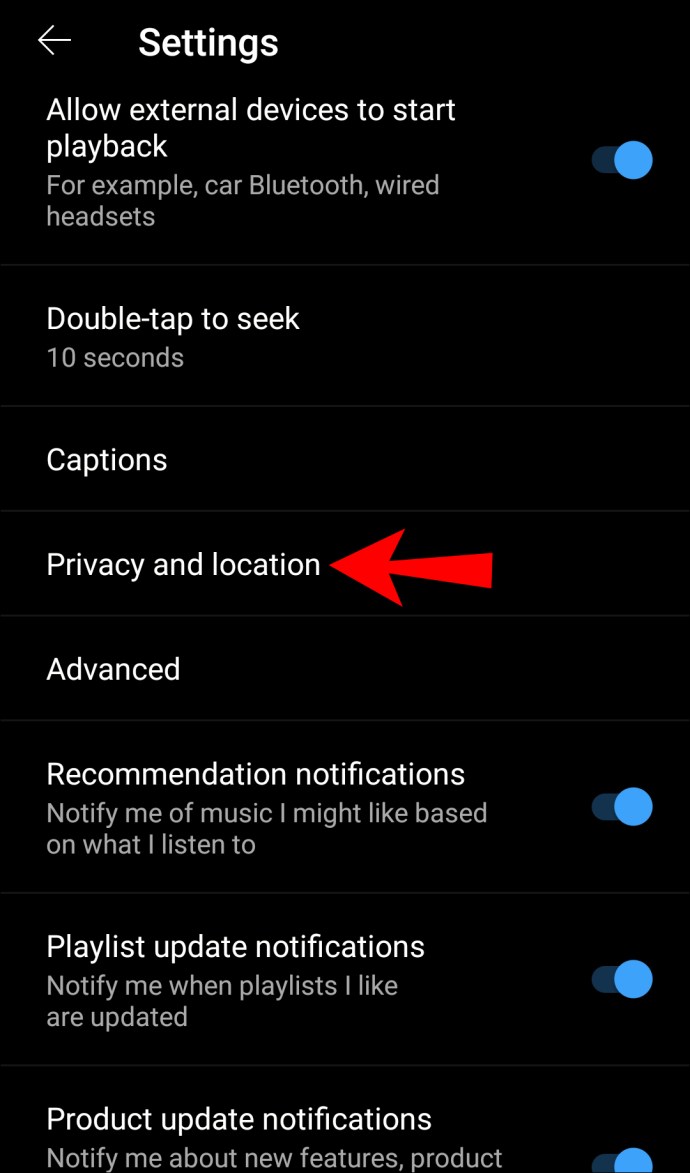
- Activați opțiunea „Întrerupeți istoricul vizionărilor”.
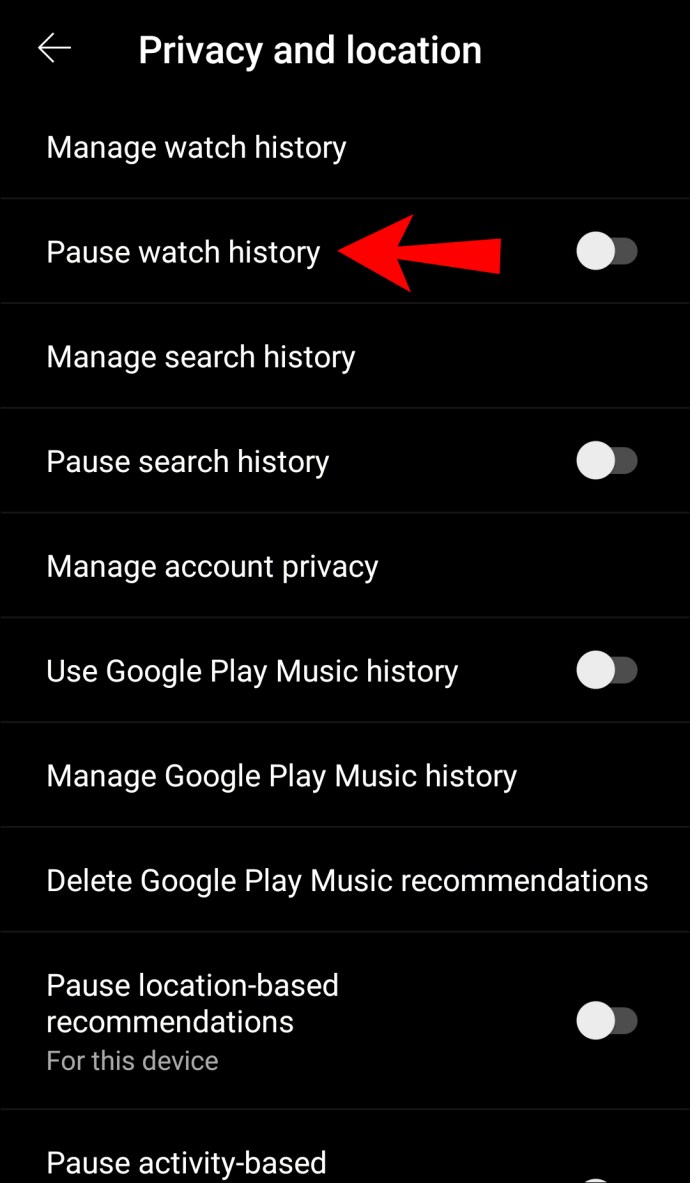
Dacă doriți să opriți această funcție, puteți reveni la aceleași setări și o puteți dezactiva. După ce l-ați dezactivat, videoclipurile pe care le vizionați vor apărea în istoricul dvs., iar funcția Descărcări inteligente le va folosi pentru descărcarea melodiilor.
Alegeți Tipuri de conexiune pentru descărcări
Puteți alege tipul de conexiune necesar pentru descărcare de pe YouTube Music. În acest fel, vă puteți salva datele sau puteți preveni descărcările accidentale atunci când nu sunteți conectat la Wi-Fi. Iată cum puteți personaliza setările:
- Deschide aplicația YouTube Music.

- Atingeți fotografia de profil în colțul din dreapta sus.

- Atingeți „Setări”.
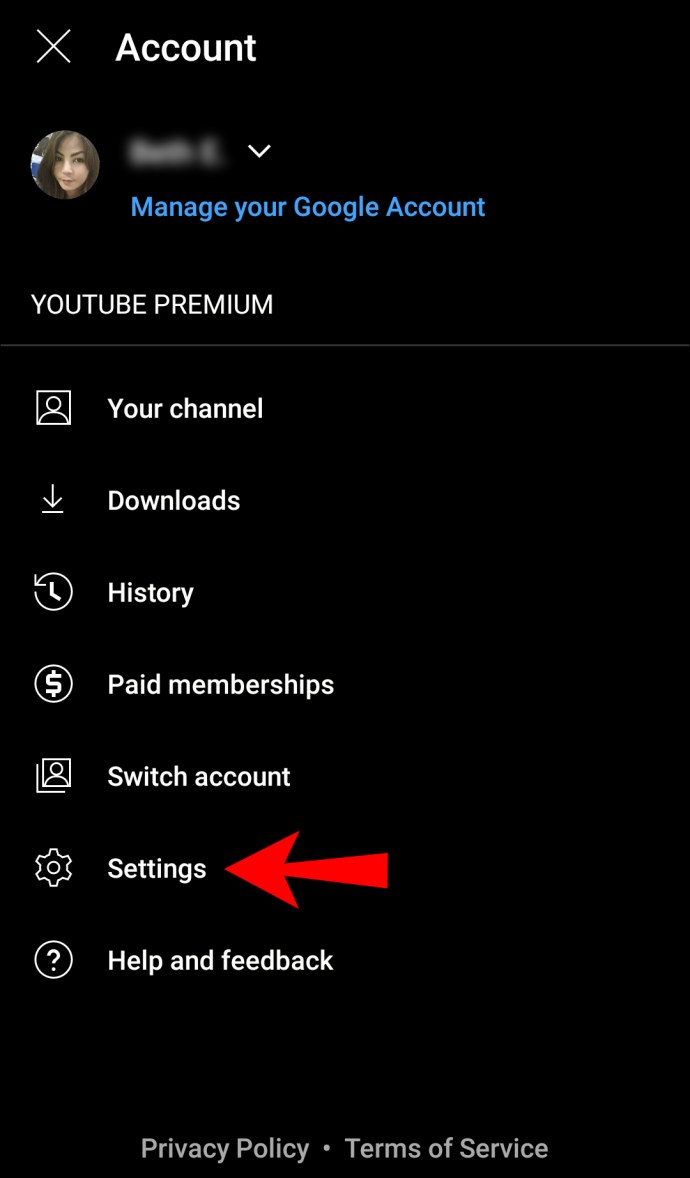
- Atingeți „Bibliotecă și descărcări”.
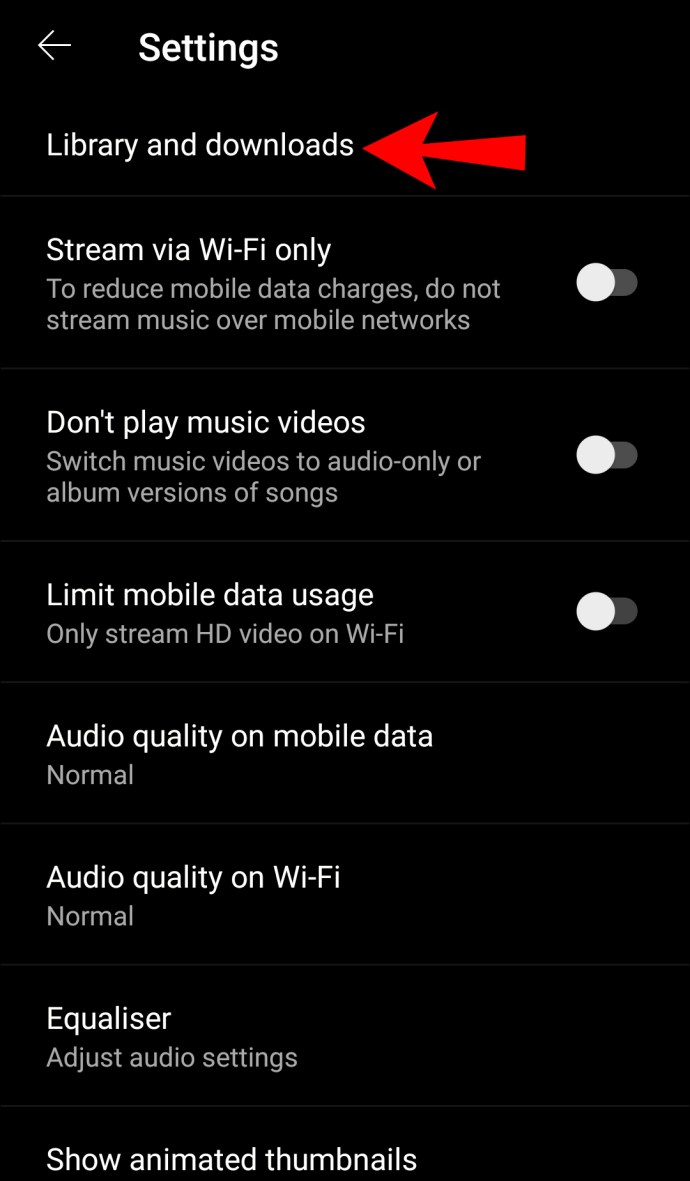
- Atingeți „Descărcați conexiunea”.
- Selectați tipul de conexiune.
Descărcați muzică pe cardul SD
Dacă doriți să salvați memoria internă a telefonului, puteți opta pentru descărcarea de pe YouTube Music direct pe cardul SD. Înainte de a trece la pași, asigurați-vă că aveți un card SD introdus și că funcționează corect.
- Deschide aplicația YouTube Music.

- Atingeți fotografia de profil în colțul din dreapta sus.

- Atingeți „Setări”.
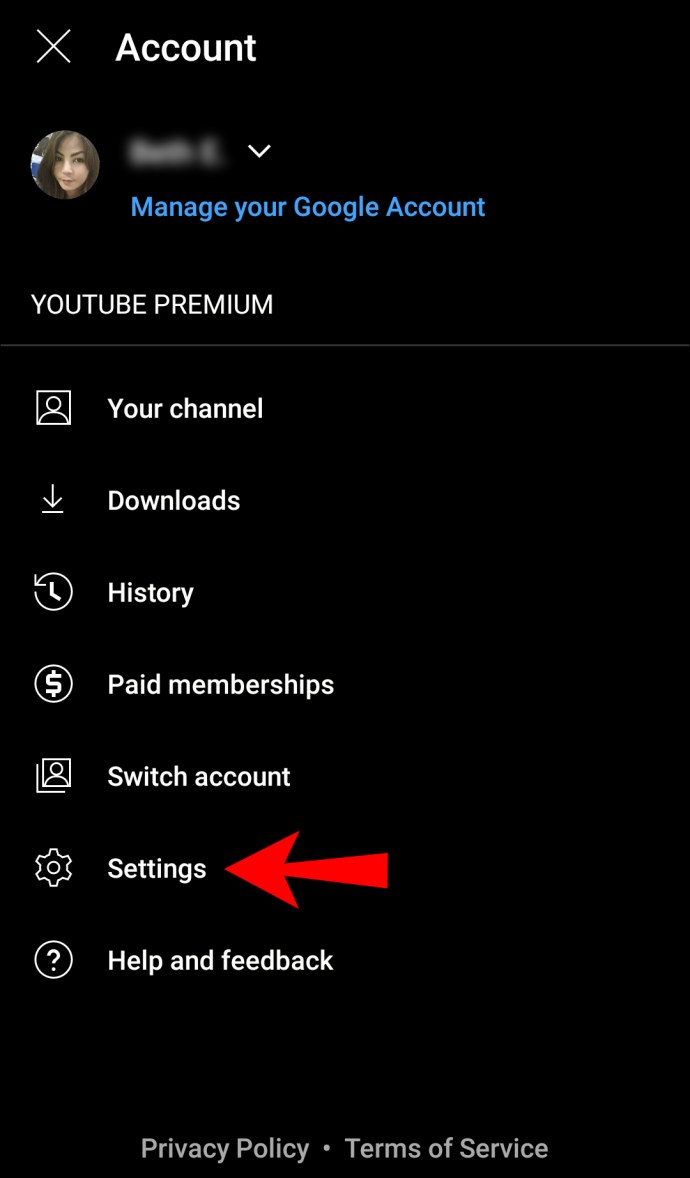
- Atingeți „Descărcări”.
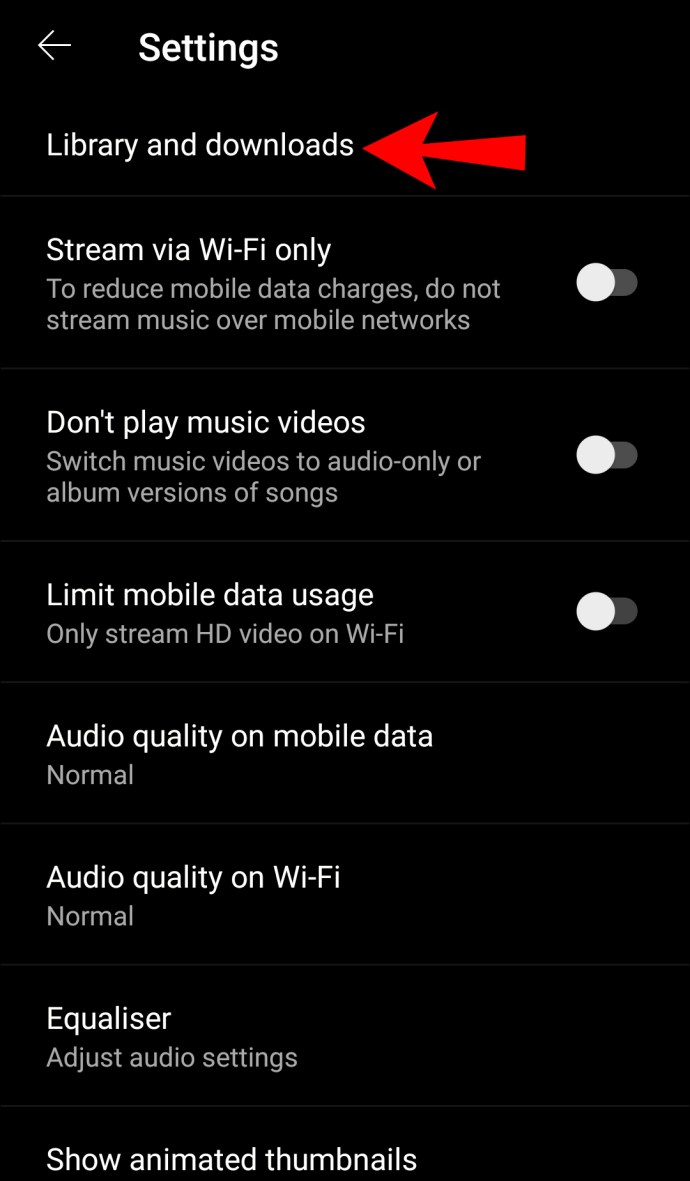
- Activați „Utilizați cardul SD”.
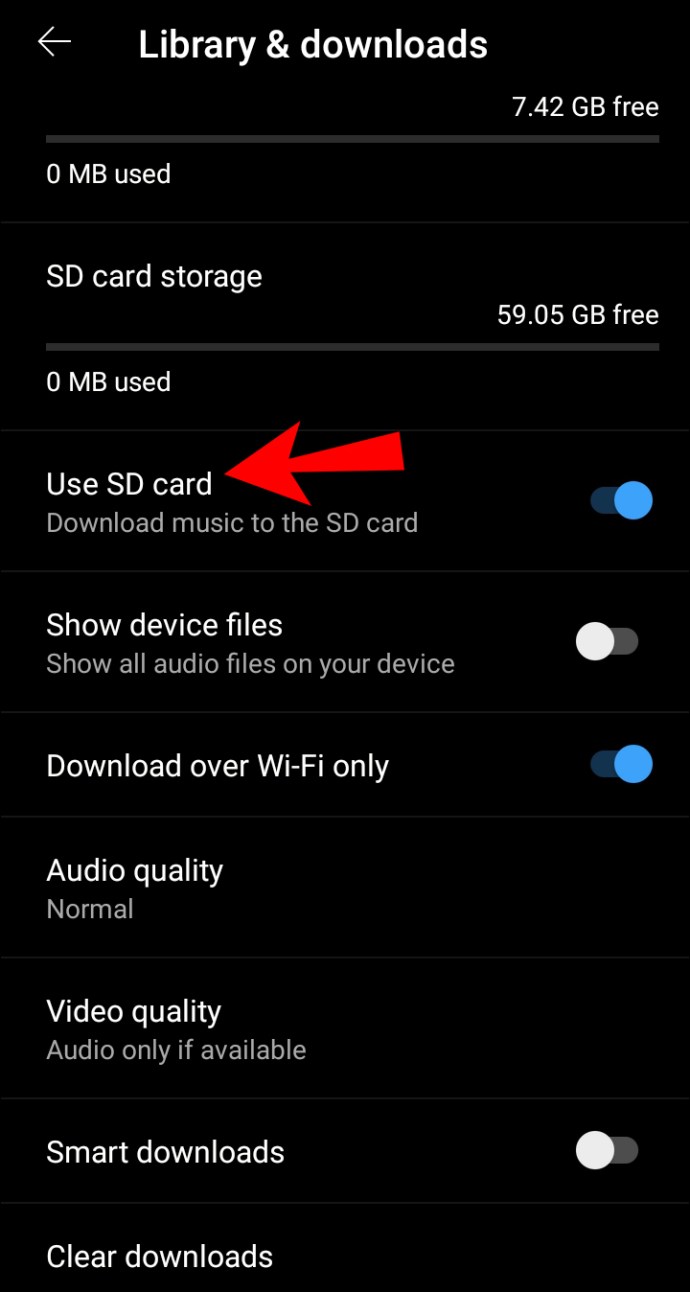
În mod implicit, muzica dvs. va fi salvată în memoria internă a telefonului. Deci, dacă doriți să vă asigurați că muzica dvs. este salvată pe cardul SD, urmați pașii de mai sus.
Dacă dispozitivul dvs. pierde conexiunea la internet în timpul descărcării de pe YouTube Music, descărcarea se va relua imediat ce vă conectați din nou la Wi-Fi.
Mutarea muzicii descărcate de pe cardul SD în memoria internă
YouTube Music nu oferă opțiunea de a vă muta descărcările de pe cardul SD în memoria internă și invers. Dacă doriți să schimbați locația, trebuie să ștergeți descărcarea de pe cardul SD, să accesați aplicația YouTube Music, să selectați locația de stocare în memoria internă și apoi să descărcați din nou melodia.
întrebări frecvente
Pot partaja o listă de redare de pe YouTube Music?
YouTube Music îți permite să partajezi liste de redare cu alte persoane. Iată cum le puteți partaja:
1. Accesați YouTube Music.

2. Alegeți o listă de redare pe care doriți să o partajați.

3. Atingeți pictograma cu trei puncte de lângă lista de redare.

4. Atingeți „Partajare”.

5. Acum puteți partaja lista de redare pe diverse platforme sau o puteți trimite prin e-mail.

Sfat: înainte de a vă partaja lista de redare, asigurați-vă că setările de confidențialitate pentru acea listă de redare sunt setate la „publice” sau „nelistate”. Dacă lista ta de redare este privată, nu o vei putea partaja cu nimeni.
Muzică YouTube oferă planuri de familie?
Da, YouTube Music vă permite să vă împărtășiți calitatea de membru cu până la cinci membri ai familiei, cu condiția ca toți să locuiți în aceeași gospodărie. Dacă creați un grup, veți fi administratorul familiei, iar alții vor fi membri ai familiei.
Listele de redare și vizionările tale vor fi păstrate private. Aceste lucruri nu sunt partajate între conturi, așa că nu trebuie să vă faceți griji dacă decideți să vă împărtășiți calitatea de membru.
Este important să rețineți că această opțiune necesită ca dvs. și membrii familiei dvs. să aveți un cont Google. În caz contrar, nu îi veți putea invita să vă împărtășească calitatea de membru.
Descărcarea de pe YouTube Music: explicație
YouTube Music oferă diverse opțiuni atunci când vine vorba de descărcarea muzicii pentru a o asculta offline. Puteți descărca melodii, albume sau liste de redare sau puteți opta pentru configurarea funcției Descărcare inteligentă.
Chiar dacă poți folosi YouTube Music fără a te înregistra pentru un abonament, opțiunea de descărcare va deveni disponibilă numai după ce te-ai abonat la YouTube Premium. De asemenea, puteți partaja calitatea de membru cu membrii familiei dvs., astfel încât toată lumea să se poată bucura de funcțiile suplimentare.
Folosești YouTube Music Premium? Ce părere aveți despre caracteristicile sale? Spune-ne în secțiunea de comentarii de mai jos!